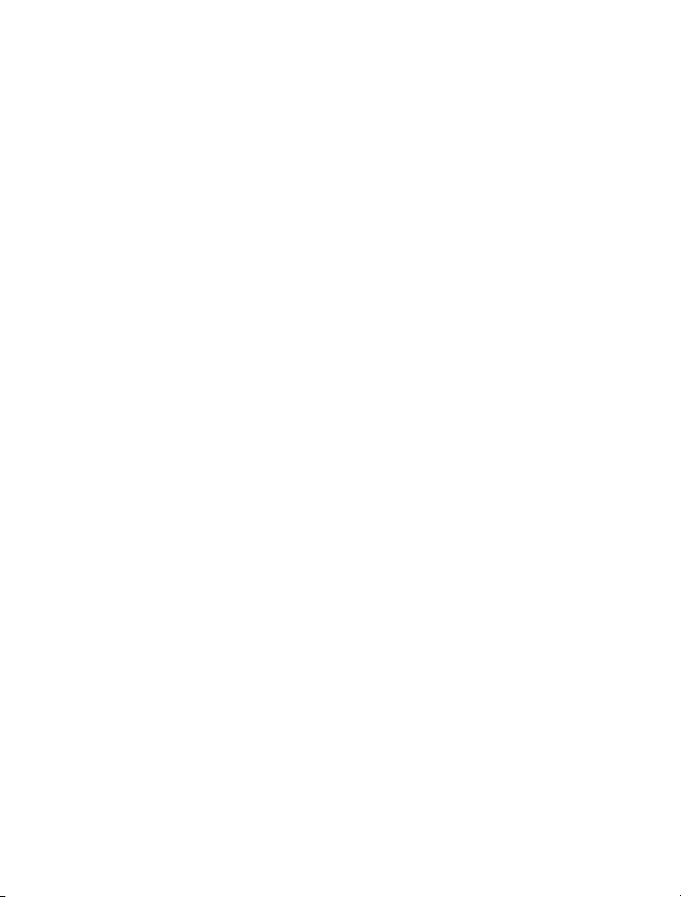
Manuale d'uso del Nokia C3–00
Edizione 2
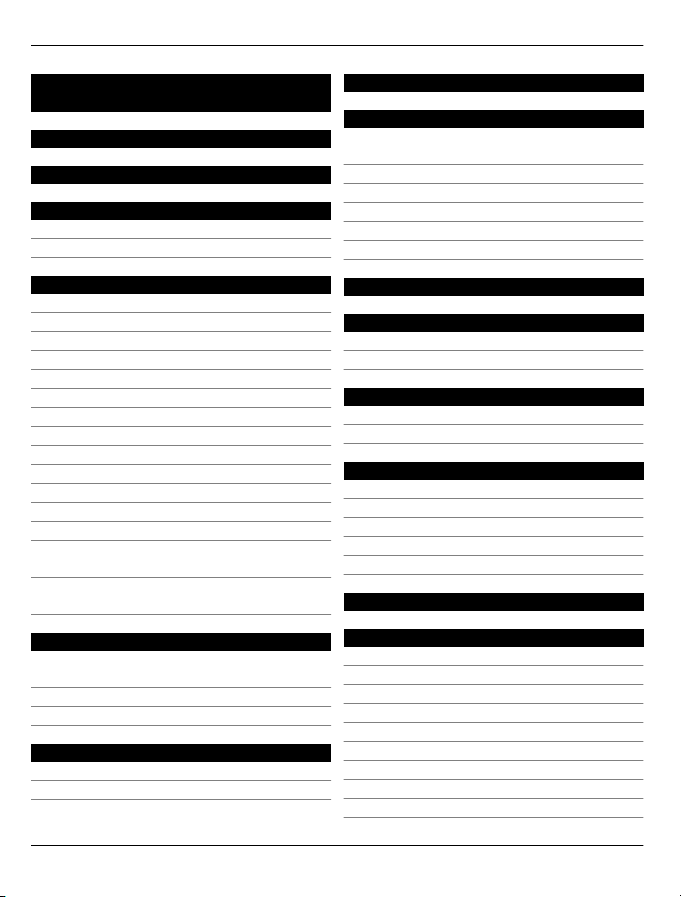
2Indice
Indice
Sicurezza 4
Assistenza 5
Nokia C3 in breve 5
Funzionalità principali 5
Tasti e componenti 6
Operazioni preliminari 7
Inserire la carta SIM e la batteria 7
Accendere o spegnere 7
Antenne 7
Caricamento della batteria 8
Auricolare 8
Inserire una scheda microSD 9
Rimuovere la scheda microSD 9
Collegare un cavo dati USB 10
Installazione del laccetto da polso 10
Calamite e campi magnetici 10
Codici di accesso 10
Schermata iniziale 10
Blocco tastiera 12
Utilizzare il dispositivo senza una carta
SIM 12
Applicazioni in esecuzione in
background 12
Chiamate 13
Effettuazione e risposta a una
chiamata 13
Altoparlante 13
Chiamate rapide 13
Scrittura del testo 14
Scrivere testo con la tastiera 14
Scrittura facilitata 14
Uso dei menu 15
Messaggi 16
Messaggi di testo e messaggi
multimediali 16
Messaggi flash 17
Messaggi audio Nokia Xpress 17
Servizio Nokia Messaging 17
Messaggi vocali 18
Impostazioni messaggi 18
Rubrica 19
Musica 20
Lettore multimediale 20
Radio FM 20
Foto 21
Acquisire foto e registrare clip video 21
Visualizzare foto e clip video 21
Applicazioni 22
Sveglia 22
Galleria 22
Varie 22
Registratore vocale 22
Elenco impegni 23
Agenda 23
Impostazioni 24
Modi d'uso 24
Toni 24
Display 24
Data e ora 24
Collegamenti 24
Sincronizzazione e backup 25
Connettività 25
Chiamare con il telefono cellulare 28
Accessori 28
© 2010 Nokia. Tutti i diritti sono riservati.
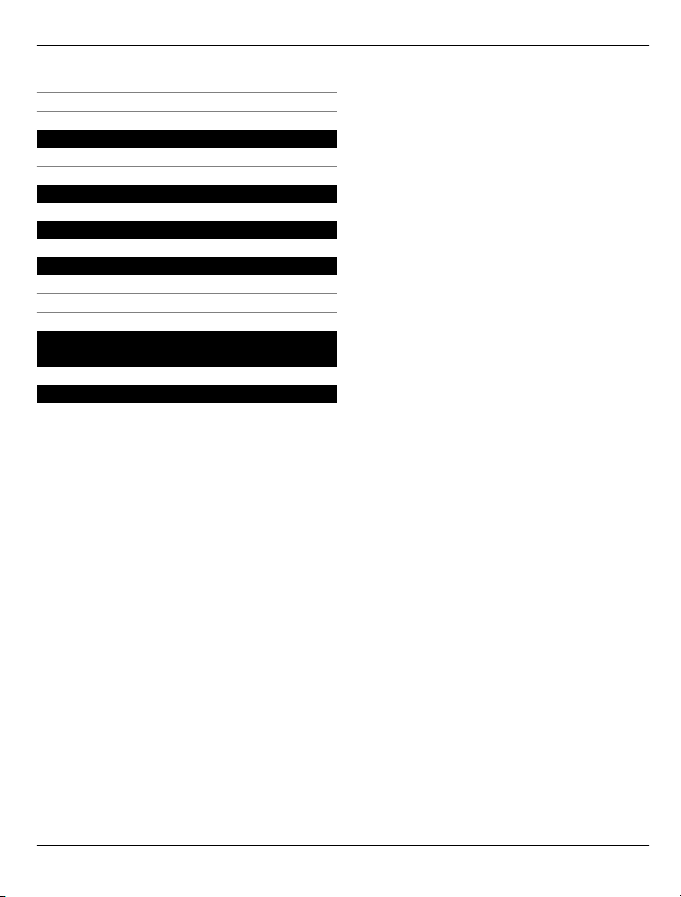
Configurazione 28
Ripristino delle impostazioni iniziali 29
Web o Internet 29
Connessione a un servizio Web 29
Menu dell'operatore 30
Servizi SIM 30
Suggerimenti ambientali 31
Risparmiare energia 31
Riciclare 31
Informazioni sulla sicurezza e sul
prodotto 31
Indice analitico 39
Indice 3
© 2010 Nokia. Tutti i diritti sono riservati.
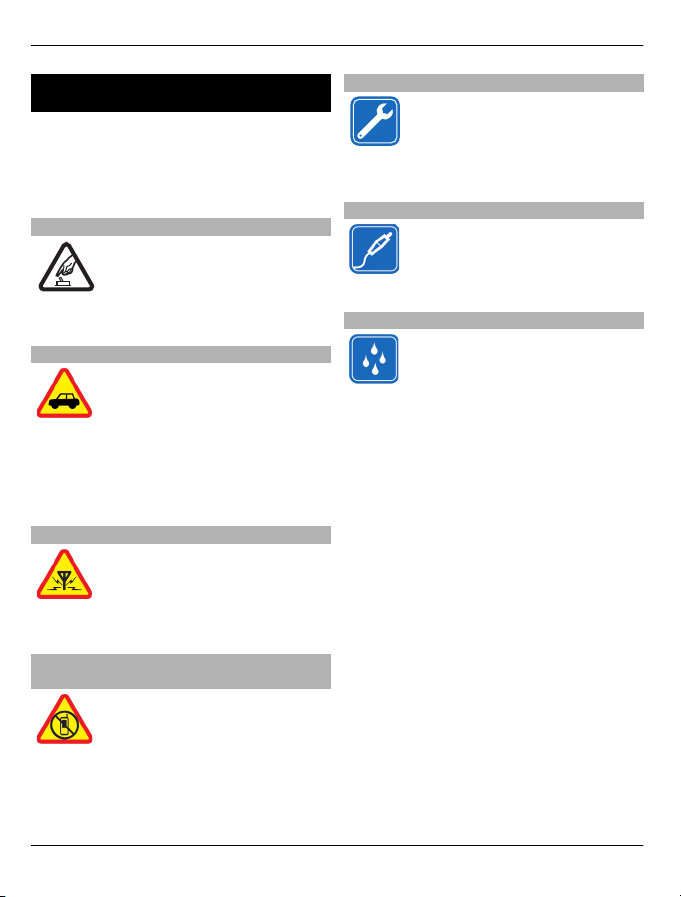
4 Sicurezza
Sicurezza
Leggere le semplici indicazioni di seguito
riportate. Il mancato rispetto di tali norme
può essere pericoloso o illegale. Leggere
la versione integrale del manuale d’uso
per ulteriori informazioni.
ACCENSIONE IN AMBIENTI SICURI
Non accendere il dispositivo
quando è vietato l'uso di
telefoni senza fili o quando può
causare interferenze o
situazioni di pericolo.
SICUREZZA STRADALE PER PRIMA COSA
Rispettare tutte le leggi locali
per la sicurezza stradale.
Durante la guida, le mani
devono essere sempre tenute
libere per poter condurre il
veicolo. La sicurezza stradale
deve avere la priorità assoluta
durante la guida.
INTERFERENZE
Tutti i dispositivi senza fili
possono essere soggetti a
interferenze che potrebbero
influire sulle prestazioni
dell'apparecchio.
SPEGNERE ALL'INTERNO DELLE ZONE VIETATE
Rispettare tutte le restrizioni.
Spegnere il dispositivo in aereo
e in prossimità di
apparecchiature mediche,
combustibili, sostanze
chimiche o esplosivi.
SERVIZIO QUALIFICATO
Soltanto il personale
qualificato può installare o
eseguire interventi di
assistenza tecnica su questo
prodotto.
ACCESSORI E BATTERIE
Utilizzare esclusivamente
accessori e batterie approvati.
Non collegare prodotti
incompatibili.
IMPERMEABILITÀ
Il dispositivo non è
impermeabile. Evitare che si
bagni.
© 2010 Nokia. Tutti i diritti sono riservati.
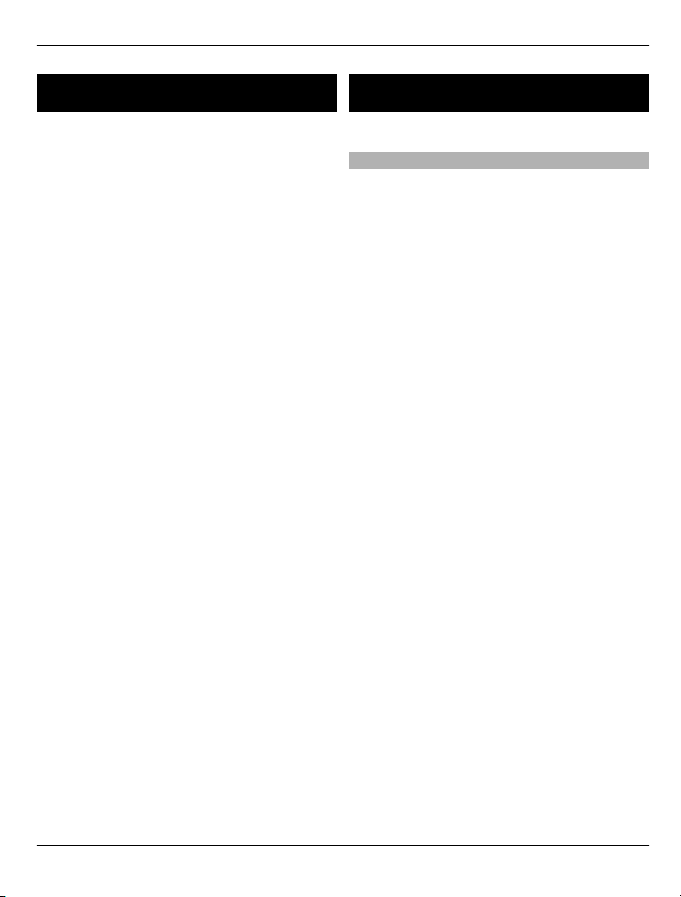
Assistenza 5
Assistenza
Per ulteriori informazioni sull'utilizzo del
prodotto acquistato o per indicazioni sul
funzionamento del dispositivo, visitare il
sito www.nokia.com/support o, se si usa
un dispositivo cellulare, il sito
nokia.mobi/support.
Se, tuttavia, non si è riusciti a risolvere il
problema, effettuare una delle seguenti
operazioni:
• Ripristinare le impostazioni
predefinite originali.
• Aggiornare il software del dispositivo.
Se il problema persiste, rivolgersi a Nokia
per il servizio di riparazione. Visitare
www.nokia.com/repair. Prima di inviare il
dispositivo a riparare, eseguire sempre un
backup dei dati in esso presenti.
Nokia C3 in breve
Numero di modello: Nokia C3-00
Funzionalità principali
• Usufruire delle funzioni di
messaggistica con la tastiera QWERTY
completa.
• Gestire i propri profili di social
network durante i viaggi.
• Leggere e rispondere ai messaggi email mentre si è in giro.
• Accedere facilmente a Internet
tramite una LAN wireless (WLAN).
• Visualizzare lo scambio di messaggi
con un'altra persona nella vista
conversazione.
© 2010 Nokia. Tutti i diritti sono riservati.
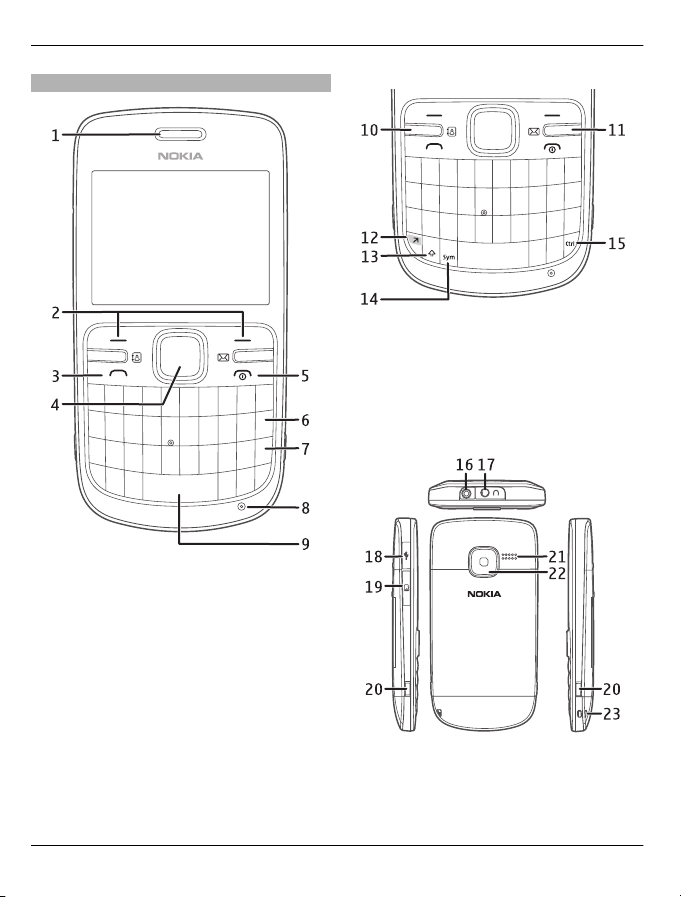
6 Nokia C3 in breve
Tasti e componenti
1 Altoparlante integrato
2 Tasti di selezione
3 Tasto di chiamata
4 Tasto Navi™ (tasto di scorrimento)
5 Tasto di fine chiamata/accensione e
spegnimento
6 Tasto Backspace
7 Tasto Invio
8 Microfono
9 Tasto Spazio
10 Tasto Rubrica
11 Tasto Messaggi
12 Tasto Funzione
13 Tasto Maiusc
14 Tasto Sym
15 Tasto Ctrl
16 Connettore del caricabatterie
17 Connettore dell'auricolare/
connettore AV Nokia (3,5 mm)
18 Connettore USB micro
© 2010 Nokia. Tutti i diritti sono riservati.
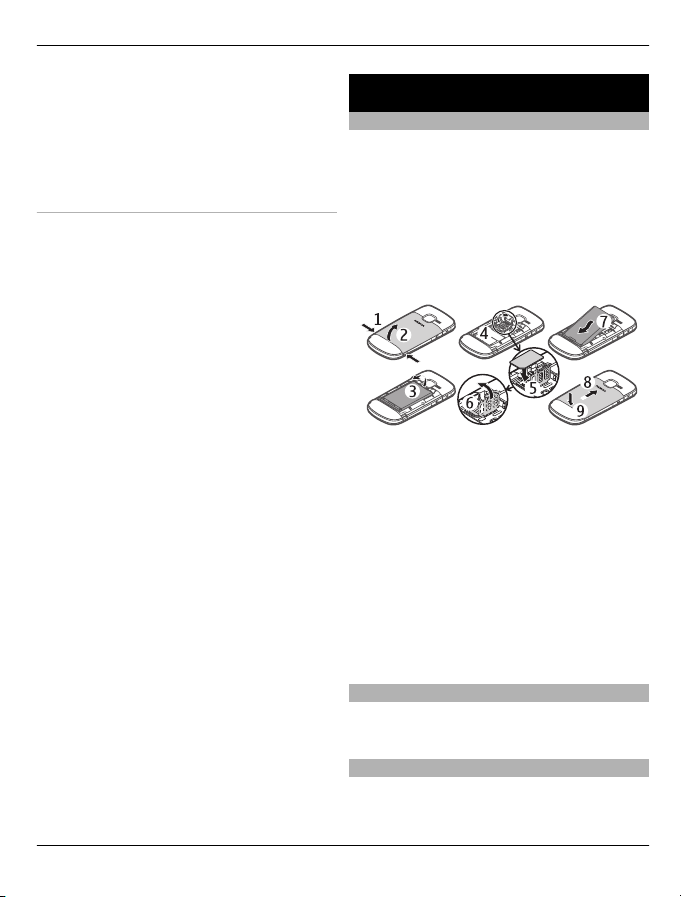
Operazioni preliminari 7
19 Slot della memory card
20 Pulsante di rilascio
21 Altoparlante
22 Obiettivo della fotocamera
23 Occhiello del cinturino da polso
Funzioni tasti speciali
• Tasto Rubrica e tasto Messaggi. Per
accedere ad alcune funzioni dei
messaggi o della Rubrica, premere il
tasto Rubrica o Messaggi. È possibile
assegnare diverse funzioni ai tasti.
• Tasto Funzione. Per cambiare la
lingua di scrittura, premere il tasto
funzione, quindi il tasto Ctrl.
• Tasto Maiusc. Per passare dalle
maiuscole alle minuscole o viceversa,
premere il tasto Maiusc. Per copiare o
tagliare il testo, tenere premuto il
tasto Maiusc e scorrere per
evidenziare la parola, la frase o la riga
di testo che di desidera copiare o
tagliare. Tenere premuto il tasto Ctrl,
quindi premere C (copia) o X (taglia).
• Tasto Sym. Per inserire un simbolo
speciale, premere il tasto Sym, quindi
il simbolo desiderato.
Operazioni preliminari
Inserire la carta SIM e la batteria
Rimozione sicura. Spegnere sempre il
dispositivo e scollegare il caricabatterie
prima di rimuovere la batteria.
La carta SIM e i suoi contatti possono
essere facilmente danneggiati da graffi o
piegature. Si consiglia di prestare
attenzione quando si maneggia, si
inserisce o si rimuove la carta.
1 Premere i pulsanti di rilascio e
rimuovere la cover posteriore (1, 2).
2 Rimuovere la batteria (3).
3 Inserire la carta SIM. Accertarsi che
l'area della superficie di contatto sia
rivolta verso il basso e che l'angolo
smussato della carta SIM sia rivolto
verso la parte inferiore del dispositivo
(4, 5, 6).
4 Reinserire la batteria e riposizionare
la cover posteriore (7, 8, 9).
© 2010 Nokia. Tutti i diritti sono riservati.
Accendere o spegnere
Tenere premuto il tasto di accensione e
spegnimento.
Antenne
Il dispositivo potrebbe essere dotato
antenne interne ed esterne. Evitare di
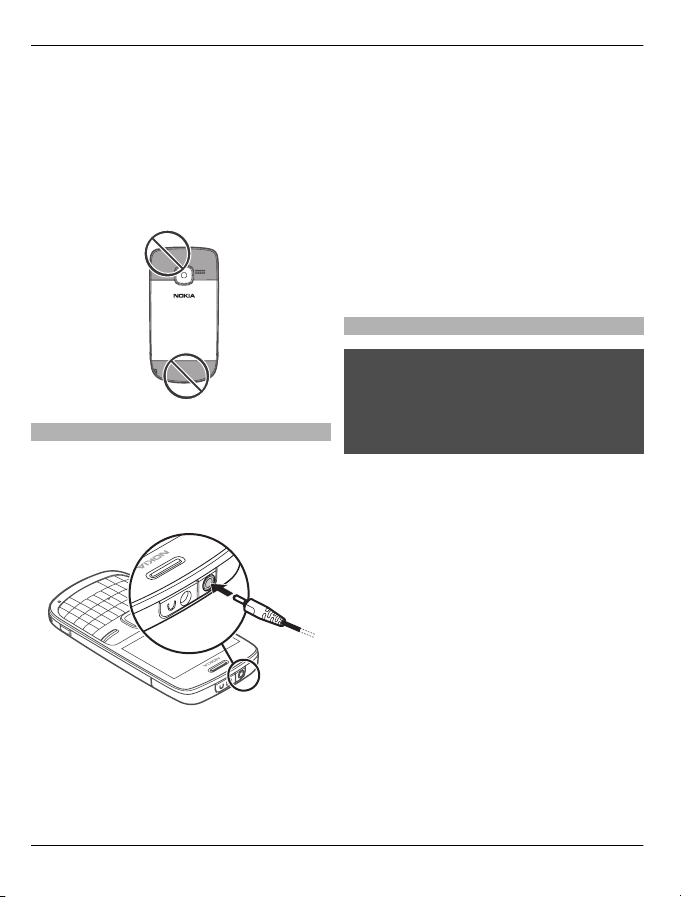
8 Operazioni preliminari
toccare l’antenna mentre questa sta
trasmettendo o ricevendo, se non è
strettamente necessario. Il contatto con le
antenne ha impatto sulla qualità delle
comunicazioni radio e può comportare un
maggiore consumo energetico durante
l'utilizzo del dispositivo nonché una
riduzione della durata della batteria.
Caricamento della batteria
La batteria è stata fornita parzialmente
precaricata. Se il dispositivo indica che il
livello di carica della batteria è basso,
effettuare quanto segue:
3 Quando il dispositivo indica che la
batteria è completamente carica,
scollegare il caricabatterie dal
dispositivo e dalla presa a muro.
Non è necessario caricare la batteria per
un periodo di tempo specifico ed è
possibile utilizzare il dispositivo durante
la carica. Se la batteria è completamente
scarica, potrebbe passare qualche minuto
prima che l'indicatore di carica appaia sul
display o prima di poter effettuare una
qualsiasi chiamata.
Auricolare
Avvertenza:
Quando si usa l’auricolare, potrebbe
risultare difficile udire i suoni all’esterno.
Non usare l’auricolare se questo può
mettere a rischio la propria sicurezza.
Quando si collega un dispositivo esterno
o un auricolare, diverso da quello
approvato da Nokia per questo
dispositivo, al Nokia AV Connector,
prestare particolare attenzione al livello
del volume.
Non collegare prodotti che generano
segnali in uscita, in quanto ciò potrebbe
danneggiare il dispositivo. Non collegare
il Nokia AV Connector ad alcuna fonte di
alimentazione.
1 Collegare il caricabatterie a una presa
a muro.
2 Collegare il caricabatterie al
dispositivo.
© 2010 Nokia. Tutti i diritti sono riservati.
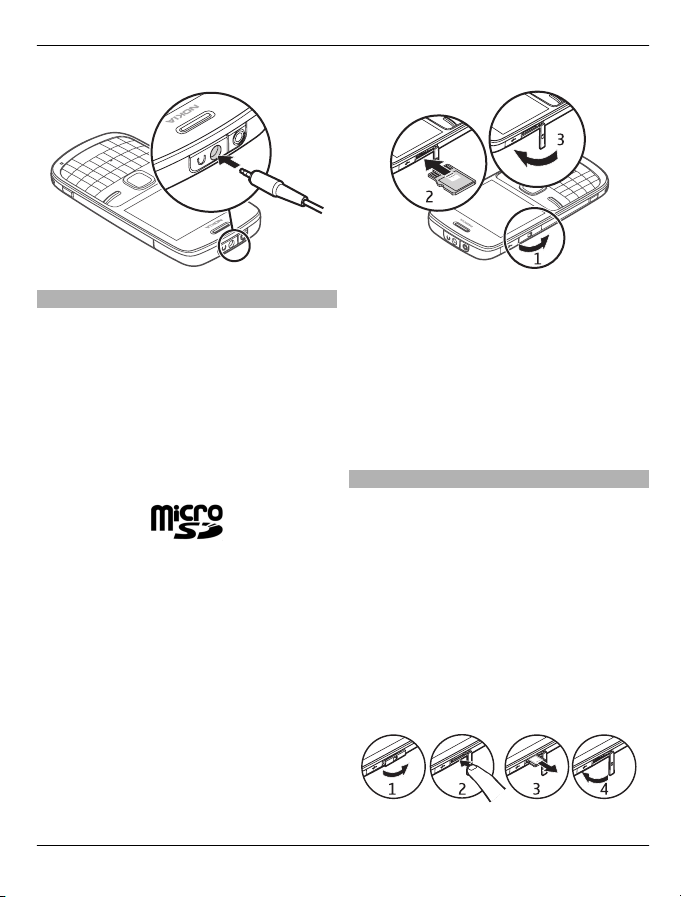
Operazioni preliminari 9
Inserire una scheda microSD
Usare solo schede microSD compatibili
approvati da Nokia per questo dispositivo.
Nokia utilizza gli standard industriali
approvati per le memory card, tuttavia
alcune marche potrebbero non essere
totalmente compatibili con questo
dispositivo. L'uso di una memory card
incompatibile potrebbe danneggiare la
memory card o i dati memorizzati su di
essa.
Il telefono cellulare supporta schede
microSD con una capacità fino a 8 GB.
Insieme al dispositivo potrebbe essere
fornita una memory card compatibile ed è
possibile anche che sia già inserita. In caso
contrario, effettuare le seguenti
operazioni:
© 2010 Nokia. Tutti i diritti sono riservati.
1 Aprire la cover dello slot della memory
card.
2 Inserire la scheda nello slot della
memory card con la superficie di
contatto rivolta verso l'alto e premere
finché non si blocca in posizione.
3 Chiudere la cover dello slot della
memory card.
Rimuovere la scheda microSD
Importante: Non rimuovere la memory
card durante un’operazione che ne
prevede l'accesso. Così facendo si
potrebbe danneggiare la memory card ed
i dati memorizzati su di essa.
È possibile rimuovere o sostituire la
memory card durante il normale
funzionamento del telefono cellulare
senza spegnere il dispositivo, ma è
necessario verificare che nessuna
applicazione stia accedendo alla memory
card.
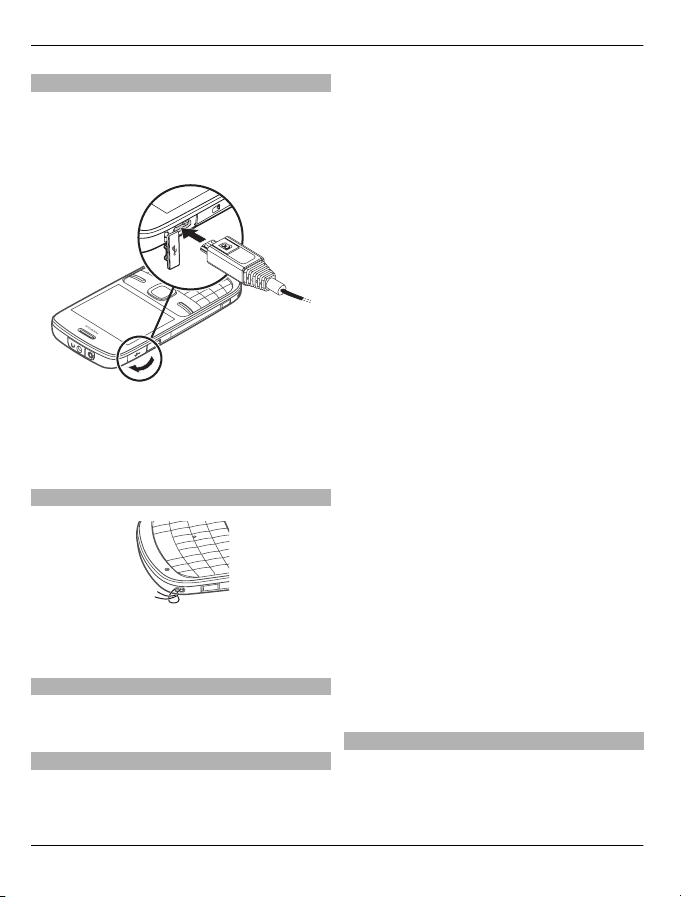
10 Operazioni preliminari
Collegare un cavo dati USB
Collegare un cavo dati USB compatibile al
connettore USB. Potrebbe essere
necessario acquistare un cavo dati USB
separatamente.
Per modificare le impostazioni USB,
selezionareMenu > Impostazioni >
Connettività > Cavo dati USB e la
modalità desiderata.
Installazione del laccetto da polso
Infilare il laccetto come mostrato nella
figura e stringerlo.
Calamite e campi magnetici
Tenere il dispositivo lontano da magneti
o campi magnetici.
Codici di accesso
Il codice di protezione consente di
proteggere il dispositivo dall'uso non
autorizzato. È possibile creare e
modificare il codice e impostare il
dispositivo in modo che lo richieda.
Mantenere segreto il codice e conservarlo
in un luogo sicuro, lontano dal dispositivo.
In caso si dimentichi il codice e il
dispositivo è bloccato, sarà necessario
richiedere assistenza. Potranno essere
applicati dei costi aggiuntivi e i dati
personali contenuti nel dispositivo
potrebbero essere cancellati. Per ulteriori
informazioni, contattare un centro
assistenza Nokia Care o rivolgersi al
rivenditore del dispositivo.
Il codice PIN fornito con la carta SIM
protegge il telefono dall'uso non
autorizzato. Il codice PIN2 fornito con
alcune carte SIM è necessario per accedere
ad alcuni servizi. Se si inserisce il codice
PIN o PIN2 errato per tre volte di seguito,
viene richiesto il codice PUK o PUK2. Se non
si dispone di tali codici, rivolgersi al
fornitore di servizi.
È necessario immettere il PIN modulo per
accedere alle informazioni presenti sul
modulo di protezione della carta SIM.
Potrebbe essere necessario immettere il
PIN firma per la firma digitale. La
password per il blocco delle chiamate è
necessaria quando si utilizza il servizio di
blocco delle chiamate.
Per impostare il modo in cui il dispositivo
utilizza i codici di accesso e le
impostazioni di protezione, selezionare
Menu > Impostazioni > Protezione.
Schermata iniziale
Quando il dispositivo è pronto per essere
utilizzato e non è stato digitato alcun
carattere, viene visualizzata la Schermata
iniziale.
© 2010 Nokia. Tutti i diritti sono riservati.
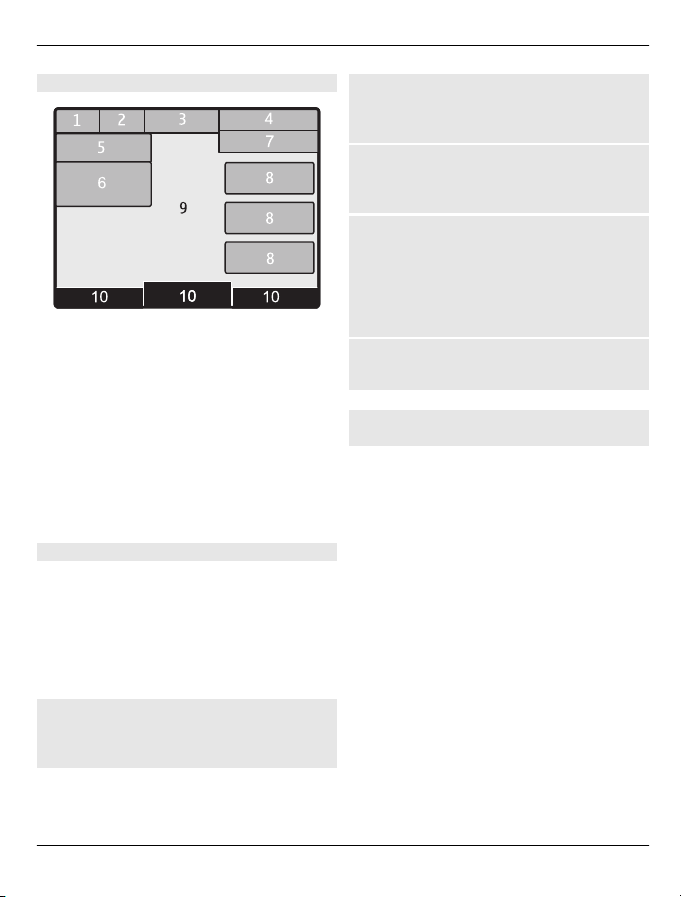
Operazioni preliminari 11
Display
1 Potenza del segnale di rete
2 Stato della carica della batteria
3 Indicatori
4 Nome della rete o logo dell'operatore
5 Modo d'uso
6 Orologio
7 Data (se la Schermata iniziale
avanzata è disattivata)
8 Widget
9 Display
10 Funzione del tasto di selezione
Schermata iniziale avanzata
Nella Schermata iniziale avanzata viene
visualizzato un elenco di informazioni e di
funzionalità selezionate a cui è possibile
accedere direttamente.
Selezionare Menu > Impostazioni,
quindi Display > Schermata iniziale.
Attivare la Schermata iniziale avanzata
Selezionare Funzionalità Sch. iniziale >
Attiva.
Organizzare e personalizzare la
Schermata iniziale avanzata
Selezionare Personalizza vista.
Selezionare il tasto utilizzato per
attivare la Schermata iniziale avanzata
Selezionare Tasto Schermata iniziale.
Accesso alla schermata iniziale
Scorrere verso l'alto o verso il basso per
spostarsi nell'elenco e scegliere
Seleziona, Visualizza o Modifica. Le
frecce indicano che sono disponibili altre
informazioni.
Interrompere la navigazione
Selezionare Esci.
Aggiungere i contatti preferiti alla Schermata iniziale
Con il widget Contatti preferiti è possibile
comunicare facilmente con familiari e
amici.
1 Per attivare la Schermata iniziale
avanzata, selezionare Menu >
Impostazioni e Display >
Schermata iniziale > Funzionalità
Sch. iniziale > Attiva.
2 Selezionare Personalizza vista.
Questo passaggio non è necessario se
non è stato aggiunto alcun widget alla
Schermata iniziale.
3 Selezionare l'area di contenuto
desiderata, quindi scegliere Cambia o
Assegna.
4 Selezionare Contatti preferiti.
Nella Schermata iniziale, selezionare il
widget Contatti preferiti.
© 2010 Nokia. Tutti i diritti sono riservati.
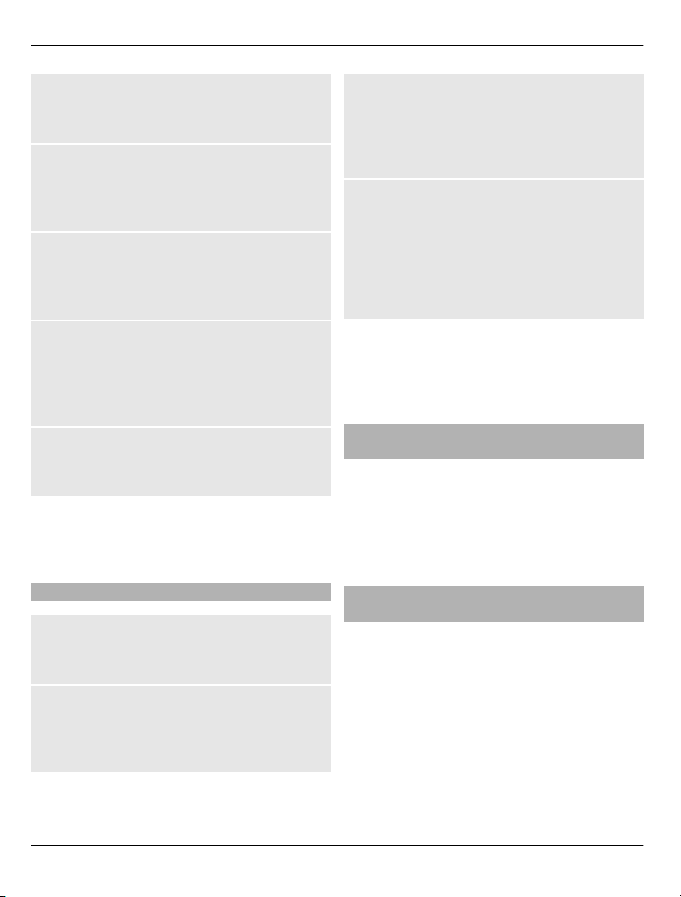
12 Operazioni preliminari
Aggiungere un contatto preferito
Selezionare Opzioni > Aggiungi nuovo
preferito.
Effettuare una chiamata o inviare un
SMS a un contatto preferito
Selezionare il contatto e scegliere
Opzioni > Chiama o Invia messaggio.
Cambiare l'immagine di un contatto
preferito
Selezionare il contatto e scegliere
Opzioni > Cambia immagine.
Organizzare i contatti preferiti
Selezionare il contatto e scegliere
Opzioni > Organizza preferiti >
Sposta. Selezionare la nuova posizione e
scegliere OK.
Rimuovere un contatto preferito
Selezionare il contatto e scegliere
Opzioni > Rimuovi dai preferiti.
La rimozione di un contatto preferito non
ne comporta l'eliminazione anche
dall'elenco dei contatti.
Blocco tastiera
Bloccare la tastiera
Selezionare Menu, quindi premere il tasto
funzione entro 3,5 secondi.
Sbloccare la tastiera
Selezionare Sblocca, quindi premere il
tasto funzione entro 3 secondi. Se
richiesto, inserire il codice di protezione.
Rispondere a una chiamata con la
tastiera bloccata
Premere il tasto di chiamata. Se una
chiamata viene terminata o rifiutata, la
tastiera si blocca automaticamente.
Impostare il blocco automatico della
tastiera
Selezionare Menu > Impostazioni >
Telefono > Blocco tastiera
automatico > Attiva e impostare
l'intervallo di tempo dopo il quale si attiva
il blocco della tastiera.
Quando il dispositivo o la tastiera è
bloccata, è comunque possibile chiamare
il numero di emergenza programmato sul
dispositivo.
Utilizzare il dispositivo senza una carta SIM
Alcune funzioni del dispositivo, ad
esempio i giochi, potrebbero essere
utilizzate senza carta SIM. Le funzioni che
non sono disponibili nel modo d'uso
Offline non possono essere selezionate
dai menu.
Applicazioni in esecuzione in background
Il funzionamento in background di alcune
applicazioni aumenta il consumo della
batteria e ne riduce la durata.
Le applicazioni che solitamente vengono
eseguite in background sono, ad esempio,
Radio e Lettore musicale.
© 2010 Nokia. Tutti i diritti sono riservati.

Chiamate 13
Chiamate
Effettuazione e risposta a una chiamata
Effettuare una chiamata
Inserire il numero di telefono, inclusi il
prefisso del paese e quello della città, e
premere il tasto di chiamata.
Rispondere a una chiamata entrante
Premere il tasto di chiamata.
Rifiutare una chiamata
Premere il tasto di fine chiamata.
Regolare il volume
Durante una chiamata scorrere verso l'alto
o il basso.
Altoparlante
Se disponibile, è possibile selezionare
Altoparl. o Normale per utilizzare,
rispettivamente, l'altoparlante o
l'altoparlante integrato del telefono
cellulare durante una chiamata
Avvertenza:
L’esposizione continua all’alto volume
potrebbe danneggiare l’udito. Ascoltare la
musica a un volume moderato e non
tenere il telefono vicino all’orecchio
quando è in uso l’altoparlante.
a 9 e scegliere Assegna. Digitare il
numero telefonico desiderato oppure
selezionare Cerca e una scheda Rubrica
salvata.
Attivare la chiamata rapida
Selezionare Menu > Impostazioni >
Chiamate > Chiamate rapide > Sì.
Effettuare una chiamata rapida
Nella Schermata iniziale tenere premuto il
tasto numerico desiderato.
Chiamate rapide
Associare un numero di telefono a un
tasto numerico
Selezionare Menu > Rubrica > Altro >
Chiamate rapide, quindi un numero da 2
© 2010 Nokia. Tutti i diritti sono riservati.

14 Scrittura del testo
Scrittura del testo
I metodi di scrittura disponibili sul
dispositivo possono variare in base ai
diversi mercati di vendita.
Scrivere testo con la tastiera
Il dispositivo dispone di una tastiera
completa.
Impostare la lingua di scrittura
Selezionare Opzioni > Lingua scrittura e
la lingua desiderata. Per cambiare la
lingua di scrittura, è anche possibile
premere il tasto funzione, quindi il tasto
Ctrl.
Passare dalla modalità numerica a
quella carattere e viceversa
Premere il tasto funzione ripetutamente,
fino a quando non appare il simbolo del
metodo di inserimento desiderato.
Modalità blocco numero
Premere due volte il tasto funzione.
Modalità sblocco numero
Premere il tasto funzione.
Passare dalle maiuscole alle minuscole
e viceversa
Premere il tasto Maiusc.
Inserire numeri o caratteri stampati
nell'angolo superiore destro dei tasti
Tenere premuto il tasto corrispondente.
Eliminare un carattere
Selezionare Cancella. È anche possibile
premere il tasto Backspace.
Inserire simboli speciali
Premere il tasto Sym e selezionare il
simbolo desiderato. Per visualizzare altri
simboli, premere di nuovo il tasto Sym.
Inserire una nuova riga
Premere il tasto Invio.
Inserire uno spazio
Premere il tasto Spazio.
Copiare o tagliare testo
Tenere premuto il tasto Maiusc e scorrere
per evidenziare la parola, la frase o la riga
di testo che di desidera copiare o tagliare.
Tenere premuto il tasto Ctrl, quindi
premere C (copia) o X (taglia).
Incollare testo
Spostarsi sulla posizione desiderata,
tenere premuto il tasto Ctrl, quindi
premere V.
Scrittura facilitata
La scrittura facilitata si basa su un
dizionario incorporato. Non tutte le lingue
sono supportate.
Attivare o disattivare la scrittura
facilitata
Selezionare Opzioni > Altro > Imp.
Scrittura facilitata > Scrittura
facilitata > Attiva o Disattiva.
Passare dalla scrittura facilitata al
metodo tradizionale e viceversa
Tenere premuto il tasto Ctrl, quindi
premere il tasto Spazio.
È anche possibile tenere premuto il tasto
Opzioni.
© 2010 Nokia. Tutti i diritti sono riservati.

Uso dei menu 15
Immettere testo con la scrittura
facilitata
1 Iniziare a scrivere una parola
utilizzando i tasti dei caratteri. Il
dispositivo suggerisce le parole
possibili.
2 Per confermare una parola, scorrere
verso destra o premere il tasto Spazio.
Se la parola non è corretta, scorrere
verso il basso per accedere a un elenco
di parole suggerite e selezionare la
parola desiderata.
3 Procedere alla scrittura della parola
successiva.
Uso dei menu
Le funzioni del dispositivo sono
raggruppate all'interno di menu. Non
tutte le funzioni o le opzioni disponibili
nei menu sono descritte in questa
sezione.
Nella Schermata iniziale selezionare
Menu, quindi il menu e il sottomenu
desiderati.
Uscire dal livello di menu corrente
Selezionare Esci o Indietro.
Tornare alla Schermata iniziale
Premere il tasto di fine chiamata.
Cambiare la visualizzazione dei menu
Selezionare Menu > Opzioni > Vista
menu principale.
© 2010 Nokia. Tutti i diritti sono riservati.

16 Messaggi
Messaggi
Consente di creare e ricevere messaggi,
quali SMS e MMS, con il dispositivo. I servizi
di messaggistica possono essere utilizzati
solo se sono supportati dall'operatore di
rete o dal fornitore di servizi.
Messaggi di testo e messaggi multimediali
È possibile creare un messaggio a cui
allegare, ad esempio, un'immagine. Se a
un messaggio di testo viene allegato un
file, il telefono cellulare lo converte
automaticamente in un messaggio
multimediale.
Messaggi di testo
Il dispositivo supporta messaggi di testo
con un numero di caratteri superiore al
limite per un singolo messaggio. I
messaggi più lunghi verranno suddivisi e
inviati in due o più messaggi che verranno
addebitati di conseguenza dal proprio
operatore. I caratteri accentati, altri segni
o simboli in alcune lingue occupano più
spazio e limitano ulteriormente il numero
di caratteri che possono essere inviati con
un singolo messaggio.
Vengono visualizzati il numero di caratteri
rimasti e il numero di messaggi necessari
per l'invio.
Per inviare i messaggi, è necessario che
nel dispositivo sia memorizzato il numero
corretto del centro messaggi. In genere,
tale numero è preimpostato con la carta
SIM.
Per impostare il numero manualmente,
effettuare le seguenti operazioni:
1 Selezionare Menu > Messaggi >
Altro > Impostazioni > SMS >
Centro servizi SMS.
2 Immettere il nome e il numero
specificati del fornitore di servizi.
Messaggi multimediali
Un messaggio multimediale può
contenere testo, immagini e clip audio o
video.
Solo i dispositivi con funzioni compatibili
possono ricevere e visualizzare messaggi
multimediali. L’aspetto di un messaggio
può variare a seconda del dispositivo
ricevente.
La rete cellulare potrebbe imporre dei
limiti per le dimensioni dei messaggi MMS.
Se l’immagine inserita supera questi
limiti, il dispositivo potrebbe ridurla per
poterla inviare tramite MMS.
Importante: Fare attenzione durante
l’apertura dei messaggi. I messaggi
potrebbero contenere software pericolosi
o essere in altro modo dannosi per il
proprio dispositivo o PC.
Per la disponibilità e la sottoscrizione del
servizio di messaggistica multimediale
(MMS), rivolgersi al fornitore di servizi.
Creare un messaggio
1 Selezionare Menu > Messaggi >
Crea messaggio.
2 Scrivere il messaggio.
Per inserire un carattere speciale o
uno smile, selezionare Opzioni >
Inserisci simbolo.
Per allegare un oggetto al messaggio,
selezionare Opzioni > Inserisci
© 2010 Nokia. Tutti i diritti sono riservati.

Messaggi 17
oggetto. Il tipo di messaggio cambia
automaticamente in MMS.
3 Per aggiungere i destinatari,
selezionare Invia a e un destinatario.
Per immettere un numero di telefono
o un indirizzo e-mail manualmente,
selezionare Numero o e-mail.
Digitare un numero telefonico oppure
selezionare E-mail e immettere un
indirizzo e-mail.
4 Selezionare Invia.
Gli MMS sono indicati da un'icona nella
parte superiore del display.
I fornitori del servizio potrebbe
addebitare costi diversi a seconda del tipo
di messaggi. Per maggiori informazioni,
rivolgersi al fornitore del servizio.
Vista conversazione
Il dispositivo supporta la vista
conversazione, in cui sono visualizzati
tutti i messaggi SMS ed MMS ricevuti o
inviati al nominativo di una scheda
Rubrica in forma di conversazione. Ciò
consente di visualizzare l'intero scambio
di messaggi, senza dover aprire diverse
cartelle.
Quando si riceve un messaggio, questo
viene aperto nella vista conversazione.
Visualizzare una conversazione
registrata con un contatto
Selezionare Menu > Messaggi >
Conversazioni e la conversazione
desiderata.
Messaggi flash
I messaggi flash sono SMS visualizzati
immediatamente alla ricezione.
Selezionare Menu > Messaggi.
1 Selezionare Altro > Altri
messaggi > Messaggio flash.
2 Scrivere il messaggio.
3 Selezionare Invia a e una scheda.
Messaggi audio Nokia Xpress
Usare il servizio MMS per creare e inviare
comodamente un messaggio audio.
Selezionare Menu > Messaggi.
1 Selezionare Altro > Altri
messaggi > Messaggio audio. Si
apre il registratore.
2 Per registrare il messaggio,
selezionare
.
3 Per interrompere la registrazione,
selezionare
.
4 Selezionare Invia a e una scheda.
Servizio Nokia Messaging
Il dispositivo può supportare il servizio
Nokia Messaging, che include le
funzionalità E-mail e Chat per il social
network.
• Con E-mail è possibile utilizzare il
dispositivo cellulare per accedere ai
propri account e-mail da diversi
fornitori di servizi e-mail.
• Con Chat è possibile utilizzare il
dispositivo cellulare per conversare
con altri utenti in linea.
© 2010 Nokia. Tutti i diritti sono riservati.

18 Messaggi
Per verificare la disponibilità di questo
servizio, selezionare Menu > E-mail. Se
nella parte superiore della vista principale
viene visualizzato
,
significa che il servizio Nokia Messaging è
attivo.
Questa funzione non è disponibile in tutti
i paesi. Per i dettagli, rivolgersi al fornitore
di servizi.
Messaggi vocali
La segreteria telefonica è un servizio di
rete a cui potrebbe essere necessario
abbonarsi. Per ulteriori informazioni,
rivolgersi all'operatore di rete.
Chiamare la propria segreteria
telefonica
Tenere premuto 1.
Modificare il numero della propria
segreteria telefonica
Selezionare Menu > Messaggi > Altro >
Messaggi vocali, quindi Num.
segreteria telefonica.
Impostazioni messaggi
Selezionare Menu > Messaggi, quindi
Altro > Impostazioni.
Selezionare tra le seguenti opzioni:
Impostazioni generali — pe r sa lv ar e ne l
dispositivo copie di messaggi inviati, per
sovrascrivere messaggi non recenti se la
memoria dei messaggi è piena e per
impostare altre preferenze relative ai
messaggi.
SMS — per attivare i rapporti di consegna,
per configurare centri servizi SMS ed e-
mail SMS, per selezionare il tipo di
supporto dei caratteri e per impostare
altre preferenze relative agli SMS.
MMS — per attivare i rapporti di
consegna, per impostare la modalità di
visualizzazione degli MMS, per consentire
la ricezione degli MMS e degli annunci
pubblicitari e per impostare altre
preferenze relative agli MMS.
Messaggi di servizio — per attivare i
messaggi di servizio e per impostare altre
preferenze relative ai messaggi di
servizio.
© 2010 Nokia. Tutti i diritti sono riservati.

Rubrica 19
Rubrica
È possibile memorizzare i nominativi e i
numeri telefonici nella memoria del
dispositivo e sulla carta SIM. La memoria
del dispositivo consente di salvare schede
Rubrica con più numeri telefonici e note di
testo. I nominativi e i numeri salvati sulla
carta SIM sono indicati dall'icona
Selezionare Menu > Rubrica > Nomi.
Aggiungere una scheda Rubrica
Selezionare Opzioni > Aggiungi
nuovo > Aggiungi scheda.
Aggiungere i dettagli a una scheda
Rubrica
Verificare che la memoria in uso sia
Telefono o Telefono e SIM. Selezionare
una scheda Rubrica e scegliere
Dettagli > Opzioni > Aggiungi
dettaglio.
Cercare una scheda Rubrica
Selezionare Nomi. Scorrere l'elenco delle
schede Rubrica oppure inserire le prime
lettere del nominativo.
Copiare una scheda Rubrica tra la
memoria del dispositivo e la carta SIM
Selezionare Nomi, quindi la scheda e
scegliere Opzioni > Altro > Copia
scheda. Sulla carta SIM è possibile salvare
un solo numero di telefono per ciascun
nome.
.
capacità di memoria della Rubrica,
selezionare Impostazioni e l'opzione
appropriata.
È possibile inviare e ricevere le
informazioni di contatto di una persona
sotto forma di biglietto da visita dai
dispositivi compatibili che supportano lo
standard vCard.
Inviare un biglietto da visita
Selezionare una scheda, Opzioni >
Altro > Biglietto da visita e il tipo di
invio.
Per selezionare la carta SIM o la memoria
del dispositivo per la Rubrica, per
scegliere come visualizzare i nomi e i
numeri nella Rubrica e per vedere la
© 2010 Nokia. Tutti i diritti sono riservati.

20 Musica
Musica
Lettore multimediale
Il dispositivo include un lettore
multimediale per l'ascolto di brani o di
altri file audio MP3 o AAC.
Avvertenza:
L’esposizione continua all’alto volume
potrebbe danneggiare l’udito. Ascoltare la
musica a un volume moderato e non
tenere il telefono vicino all’orecchio
quando è in uso l’altoparlante.
Selezionare Menu > Musica > Musica
personale.
Gestione dei diritti digitali
I proprietari di contenuto potrebbero
utilizzare diversi tipi di tecnologie di
gestione dei diritti digitali (DRM) per la
tutela della loro proprietà intellettuale,
incluso il copyright. Questo dispositivo
utilizza vari tipi di software DRM per
accedere al contenuto protetto. Con
questo dispositivo si può accedere a
contenuto protetto da WMDRM 10, OMA
DRM 1.0, OMA DRM 1.0 Forward Lock e OMA
DRM 2.0. Qualora un certo software DRM
non riesca a proteggere il contenuto, i
proprietari del contenuto potrebbero
richiedere che a tale software DRM sia
revocato l'accesso al nuovo contenuto
protetto da DRM. La revoca potrebbe
anche impedire il rinnovo del contenuto
protetto da DRM già presente sul
dispositivo. La revoca dell'accesso a tale
software DRM non influisce in alcun modo
sull'uso del contenuto protetto da altri tipi
di DRM o del contenuto non protetto da
DRM.
Radio FM
La radio FM funziona con un’antenna
diversa dall’antenna del dispositivo
wireless. Per fare in modo che la radio FM
funzioni correttamente, è necessario
collegare al dispositivo un auricolare o un
accessorio compatibile.
Avvertenza:
L’esposizione continua all’alto volume
potrebbe danneggiare l’udito. Ascoltare la
musica a un volume moderato e non
tenere il telefono vicino all’orecchio
quando è in uso l’altoparlante.
Selezionare Menu > Musica > Radio.
Cercare una stazione vicina
Tenere premuto il tasto di scorrimento
verso sinistra o destra.
Salvare una stazione
Sintonizzarsi sulla stazione desiderata e
scegliere Opzioni > Salva stazione.
Cambiare stazione
Scorrere a sinistra o a destra per cambiare
stazione oppure premere il tasto
numerico corrispondente alla posizione in
memoria della stazione desiderata.
Regolare il volume
Scorrere verso l'alto o il basso.
Lasciare la radio attiva in background
Premere il tasto di fine chiamata.
Chiudere la radio
Tenere premuto il tasto di fine chiamata.
© 2010 Nokia. Tutti i diritti sono riservati.

Foto 21
Foto
Acquisire foto e registrare clip video
Il dispositivo supporta una risoluzione
dell’immagine di 1600x1200 pixel.
Modalità fotocamera
Utilizzare la funzione di immagine
statica
Selezionare Menu > Foto >
Fotocamera.
Ingrandire o ridurre le dimensioni
dell'immagine
Scorrere verso l'alto o il basso.
Scattare una foto
Selezionare Scatta.
Impostare la modalità di anteprima e
l'ora
Selezionare Opzioni > Impostazioni >
Ora anteprima foto.
Attivare l'autoscatto
Selezionare Opzioni e l'opzione
desiderata.
Modalità video
Utilizzare la funzione video
Selezionare Menu > Foto >
Videocamera.
A vv i ar e l a r e gi s tr a z io n e d i u n c l ip v id e o
Selezionare Registra.
Passare dalla modalità fotocamera a
quella video e viceversa
Nella modalità fotocamera o video
scorrere verso sinistra o destra.
Visualizzare foto e clip video
Visualizzare le foto
Selezionare Menu > Foto > Foto
personali.
Riprodurre i clip video
Selezionare Menu > Foto > Video.
© 2010 Nokia. Tutti i diritti sono riservati.

22 Applicazioni
Applicazioni
Sveglia
È possibile impostare la sveglia perché
suoni all'ora desiderata.
Impostare la sveglia
1 Selezionare Menu > Applicazioni >
Sveglia.
2 Impostare la sveglia e inserire l'orario
desiderato.
3 Per attivare l'allarme in giorni della
settimana selezionati, scegliere
Ripeti: > Attivata e i giorni
desiderati.
4 Selezionare il tono di allarme. Se viene
impostata la radio come tono di
allarme, collegare l'auricolare al
dispositivo.
5 Impostare la durata dell'intervallo di
ripetizione dell'allarme e selezionare
Salva.
Interrompere la sveglia
Selezionare Stop. Se si lascia suonare la
sveglia per un minuto o si seleziona
Ripeti, il tono di allarme si arresta per la
durata dell'intervallo di ripetizione,
quindi riprende.
Galleria
Nella Galleria è possibile gestire
immagini, clip video e file musicali.
Visualizzare il contenuto della Galleria
Selezionare Menu > Applicazioni >
Galleria.
Varie
Il dispositivo potrebbe includere giochi e
applicazioni Java™ progettati
appositamente per questo dispositivo.
Selezionare Menu > Applicazioni >
Varie.
Aprire un gioco o un'applicazione
Selezionare Giochi, Raccolta o Memory
card, quindi un gioco o un'applicazione.
Visualizzare la quantità di memoria
disponibile per l'installazione di giochi
e applicazioni
Selezionare Opzioni > Stato memoria.
Scaricare un gioco o un'applicazione
Scegliere Opzioni > Download >
Download giochi o Download
applicaz..
Il dispositivo supporta le applicazioni Java
J2ME™. Accertarsi che un'applicazione sia
compatibile con il dispositivo prima di
scaricarla.
Importante: Installare ed usare solo
applicazioni e altro software provenienti
da fonti sicure. Le applicazioni provenienti
da fonti non sicure possono includere
software pericolosi in grado di accedere ai
dati memorizzati nel dispositivo, causare
danni finanziari o danneggiare il
dispositivo stesso.
Le applicazioni scaricate possono essere
salvate in Galleria anziché in Applicazioni.
Registratore vocale
Selezionare Menu > Applicazioni >
Registratore.
© 2010 Nokia. Tutti i diritti sono riservati.

Agenda 23
Avviare la registrazione
Selezionare l'icona della registrazione.
Avviare una registrazione durante una
chiamata
Selezionare Opzioni > Altro > Registra.
Durante la registrazione di una chiamata
tenere il telefono cellulare in posizione
normale vicino all'orecchio. La
registrazione viene salvata nella cartella
Registrazioni della Galleria.
Ascoltare l'ultima registrazione
Selezionare Opzioni > Ripeti ultima
registraz..
Inviare l'ultima registrazione in un
MMS
Selezionare Opzioni > Invia ultima
registraz..
Elenco impegni
Selezionare Menu > Applicazioni >
Elenco impegni.
L'elenco impegni è ordinato in base a
priorità. Per gestire l'elenco impegni,
selezionare Opzioni e l'opzione
appropriata.
Agenda
Selezionare Menu > Agenda.
Il giorno corrente viene visualizzato in
una cornice. Se per il giorno sono state
impostate delle note, lo stesso viene
visualizzato in grassetto.
Aggiungere una nota Agenda
Selezionare una data e scegliere
Opzioni > Crea nota.
Visualizzare i dettagli di una nota
Selezionare la nota e scegliere
Visualizza.
Eliminare tutte le note dall'Agenda
Selezionare Opzioni > Elimina note >
Tutte le note.
© 2010 Nokia. Tutti i diritti sono riservati.

24 Impostazioni
Impostazioni
Modi d'uso
Se si aspetta una chiamata ma ci si trova
in un luogo dove non è consentito far
squillare il dispositivo, sono disponibili
diversi gruppi di impostazioni,
denominati modi d'uso, che possono
essere personalizzati con toni di chiamata
diversi a seconda degli eventi e degli
ambienti.
Selezionare Menu > Impostazioni >
Modi d'uso.
Selezionare il modo d'uso desiderato e
scegliere:
Attiva — Consente di attivare il modo
d'uso.
Personalizza — Consente di modificare
le impostazioni del modo d'uso.
Definisci scadenza — Consente di
impostare il modo d'uso affinché sia
attivo fino a un determinato periodo di
tempo. Allo scadere dell'intervallo di
tempo impostato, viene attivato l'ultimo
modo d'uso utilizzato per il quale non è
stata impostata una scadenza.
Toni
È possibile modificare le impostazioni dei
toni del modo d'uso attivo selezionato.
Selezionare Menu > Impostazioni >
Toni. Le stesse impostazioni si trovano
anche nel menu Modi d'uso.
relative al display del dispositivo,
selezionare Menu > Impostazioni >
Display.
Data e ora
Selezionare Menu > Impostazioni >
Data e ora.
Impostare la data e l'ora
Selezionare Impostazioni di data e ora.
Impostare il formato di data e ora
Selezionare Formato data e ora.
Aggiornare automaticamente l'ora in
base al fuso orario corrente
Selezionare Aggiornam. aut. data e ora
(servizio di rete).
Collegamenti
I collegamenti personali consentono di
accedere rapidamente alle funzioni
utilizzate più di frequente.
Selezionare Menu > Impostazioni >
Collegamenti personali.
Associare funzioni ai tasti di selezione
Selezionare Tasto di selezione dx o
Tasto di selezione sx e una funzione
dall'elenco.
Assegnare funzioni come scelta rapida
al tasto Rubrica o Messaggi
Selezionare Tasto Contatti o Tasto
Messaggi e una funzione dall'elenco.
Display
Per visualizzare o impostare lo sfondo, la
dimensione del carattere o altre funzioni
© 2010 Nokia. Tutti i diritti sono riservati.

Impostazioni 25
Assegnare funzioni come scelta rapida
al tasto di scorrimento
Selezionare Tasto di spostamento.
Scorrere nella direzione desiderata e
selezionare Cambia oppure Assegna e
una funzione nell'elenco.
Sincronizzazione e backup
Selezionare Menu > Impostazioni >
Sincronizzaz. e backup.
Selezionare tra le seguenti opzioni:
Sincronizzazione dati — Consente di
sincronizzare o copiare i dati selezionati,
quali le schede Rubrica, le voci
dell'agenda, le note o i messaggi tra il
dispositivo in uso e un altro dispositivo.
Crea backup — Consente di eseguire il
backup dei dati selezionati.
Ripristina backup — Consente di
ripristinare i dati da un backup. Per
visualizzare i dettagli di un file di backup,
selezionare Opzioni > Dettagli.
Sincr. con server — Consente di
sincronizzare o copiare i dati selezionati
dal dispositivo in uso a un PC o un server
di rete e viceversa (servizio di rete).
Connettività
Il telefono è dotato di diverse funzioni di
connessione ad altri dispositivi per la
trasmissione e la ricezione di dati.Inoltre,
è possibile connettere il telefono cellulare
a una LAN senza fili per accedere a
Internet.
Connettività WLAN
È possibile utilizzare una LAN wireless
(WLAN) per connettersi a Internet. È
possibile cercare le reti disponibili e
connettersi a esse, salvare e gestire le reti
preferite, nonché modificare le
impostazioni di connettività.
Il dispositivo supporta l'autenticazione
automatica degli hot-spot WLAN e rileva
automaticamente se questo tipo di
autenticazione è necessario o meno per
accedere a Internet, ad esempio, in alcuni
luoghi pubblici.
Per risparmiare il consumo della batteria,
chiudere la connessione WLAN quando
non è in uso. La connessione WLAN si
chiude automaticamente se non viene
utilizzata per 5 minuti.
La disattivazione della connettività
Bluetooth potrebbe migliorare la stabilità
della connessione WLAN.
Le funzioni che utilizzano la LAN wireless
aumentano il consumo della batteria e ne
riducono la durata.
Nota: In alcuni paesi l'utilizzo della WLAN
può essere soggetto a restrizioni. In
Francia, ad esempio, è consentito l'utilizzo
delle reti WLAN esclusivamente al chiuso.
Per ulteriori informazioni, rivolgersi alle
autorità del proprio paese.
Connettersi a una rete WLAN
Selezionare Menu > Impostazioni >
Connettività > WLAN.
Cercare le reti WLAN (wireless local
area network) disponibili
Selezionare WLAN disponibili e la WLAN
desiderata.
© 2010 Nokia. Tutti i diritti sono riservati.

26 Impostazioni
Aggiornare l'elenco WLAN
Selezionare Opzioni > Aggiorna elenco.
Connettersi a una rete WLAN
Selezionare la WLAN e scegliere
Connetti.
Salvare una WLAN connessa
Selezionare la WLAN e scegliere
Opzioni > Salva.
Disconnettersi da una rete WLAN
Selezionare la WLAN e scegliere
Disconn..
Visualizzare le WLAN salvate
Selezionare WLAN salvate.
Modificare le impostazioni di
connessione a Internet
Selezionare Connessione a Internet >
Su richiesta o Non chiedere. Se si
seleziona Su richiesta, verrà chiesto di
specificare il metodo di connessione ogni
volta si apre un'applicazione che richiede
una connessione a Internet, quale
Browser o E-mail. Se si seleziona Non
chiedere, il dispositivo si connette a una
rete WLAN salvata, se disponibile, quando
l'applicazione richiede una connessione a
Internet.
Le WLAN nascoste non trasmettono il loro
SSID (Service Set Identifier). Esse sono
contrassegnate con (Rete nascosta)
nell'elenco delle WLAN disponibili. È
possibile connettersi a una rete nascosta
solo se si conosce il relativo SSID.
Connettersi a una rete nascosta
1 Selezionare (Rete nascosta).
2 Inserire il SSID della rete e selezionare
OK.
Quando viene salvata, la rete nascosta
appare nell'elenco delle WLAN disponibili.
Importante: Abilitare sempre uno dei
metodi di criptatura disponibili per
aumentare la sicurezza della propria
connessione LAN. L'uso della criptatura
riduce il rischio di accesso non autorizzato
ai propri dati.
WLAN salvate
È possibile visualizzare, gestire,
connettersi e assegnare la priorità alle reti
LAN senza fili (WLAN) salvate.
Selezionare Menu > Impostazioni >
Connettività > WLAN e WLAN salvate.
La WLAN con priorità maggiore è al primo
posto nell'elenco.
Gestione delle WLAN
Selezionare Opzioni e una delle seguenti
opzioni:
Connetti — Consente di connettersi alla
WLAN manualmente.
Rimuovi da elenco — Consente di
rimuovere la WLAN.
Organizza priorità — Consente di
cambiare le priorità delle WLAN salvate.
Inoltra impostazioni — Consente di
inoltrare le impostazioni di una WLAN
salvata. Immettere il codice di protezione
e il numero di telefono, quindi selezionare
Invia.
Aggiungi nuova rete — Consente di
aggiungere una nuova WLAN e definire le
impostazioni.
© 2010 Nokia. Tutti i diritti sono riservati.

Impostazioni 27
Modifica dei parametri di una WLAN
Selezionare una WLAN e scegliere
Modifica, quindi:
Metodo connessione — Consente di
connettersi automaticamente a una
WLAN disponibile.
Nome rete — Consente di immettere un
nome per la WLAN.
Impostazioni di rete — Consente di
definire le impostazioni WLAN.
Tecnologia senza fili Bluetooth
La tecnologia Bluetooth consente di
connettere il proprio dispositivo, tramite
onde radio, a un dispositivo o accessorio
Bluetooth compatibile situato entro 10
metri (32 piedi).
Selezionare Menu > Impostazioni >
Connettività > Bluetooth.
Impostazione di una connessione con
tecnologia Bluetooth
1 Selezionare Nome telefono e inserire
un nome per il dispositivo.
2 Selezionare Bluetooth > Sì.
indica
che la connettività Bluetooth è attiva.
3 Per connettere il dispositivo a un
accessorio audio, selezionare Collega
ad accessorio audio e il dispositivo
che si desidera connettere.
4 Per associare il dispositivo a un
qualsiasi dispositivo Bluetooth entro
l'area di copertura, selezionare
Dispositivi associati > Aggiungi
nuovo disposit..
Selezionare un dispositivo trovato e
scegliere Aggiungi.
Inserire un codice di protezione (fino
a 16 caratteri) nel dispositivo e
consentire la connessione sull'altro
dispositivo Bluetooth.
Per quanto riguarda la protezione,
disattivare la funzione Bluetooth oppure
impostare Visibilità telefono su
Nascosto. Accettare di comunicare via
Bluetooth solo con persone fidate.
Connettere il PC a Internet
È possibile utilizzare la tecnologia
Bluetooth per connettere il PC compatibile
a Internet senza il software PC Suite. Il
dispositivo deve essere in grado di
connettersi a Internet (servizio di rete) e
il PC deve supportare la tecnologia
Bluetooth. Dopo aver eseguito la
connessione al servizio di accesso alla rete
del dispositivo e dopo l'associazione con
il PC, sul dispositivo viene visualizzata
automaticamente una connessione dati a
pacchetti a Internet.
Questo dispositivo è conforme alla
specifica Bluetooth 2,1 + EDR che s upporta
i seguenti profili: accesso generico,
vivavoce, auricolare, push oggetti,
trasferimento file, connessione dial-up,
porta seriale, accesso SIM e scambio
generico di oggetti. Per garantire
l’interoperabilità con altri dispositivi che
supportano la tecnologia Bluetooth, usare
accessori approvati da Nokia per questo
modello. Rivolgersi ai produttori degli
altri dispositivi per accertarne la
compatibilità con questo dispositivo.
Le funzioni che utilizzano la tecnologia
Bluetooth aumentano il consumo della
batteria e ne riducono la durata.
© 2010 Nokia. Tutti i diritti sono riservati.

28 Impostazioni
Dati a pacchetti
Il servizio GPRS (General Packet Radio
Service) è un servizio di rete che permette
ai telefoni cellulari di inviare e ricevere
dati su una rete con protocollo IP.
Per definire la modalità di utilizzo del
servizio, selezionare Menu >
Impostazioni > Connettività > Dati a
pacchetto > Connessione dati
pacchetto, quindi:
Su richiesta — Consente di stabilire una
connessione dati a pacchetto quando
richiesto da un'applicazione. La
connessione viene terminata alla chiusura
dell'applicazione.
Sempre attiva — Consente di
connettersi automaticamente ad una rete
dati a pacchetto quando si accende il
dispositivo.
È possibile utilizzare il dispositivo come
modem collegandolo ad un PC
compatibile tramite la tecnologia
Bluetooth. Per i dettagli, vedere la
documentazione di Nokia PC Suite.
Chiamare con il telefono cellulare
Selezionare Menu > Impostazioni >
Chiamate.
Deviare chiamate entranti
Selezionare Deviazione chiamate
(servizio di rete). Per i dettagli, rivolgersi
al fornitore di servizi.
Ricomporre automaticamente il
numero dieci volte dopo un tentativo
non riuscito
Selezionare Richiamo automatico > Sì.
Ricevere una notifica di chiamate
entranti durante una chiamata
Selezionare Avviso di chiamata >
Attiva (servizio di rete).
Visualizzare o nascondere alla persona
chiamata il numero del chiamante
Selezionare Invio propri dati (servizio di
rete).
Selezionare Menu > Impostazioni >
Telefono.
Impostare la lingua del display
Selezionare Impostazioni lingua >
Lingua telefono.
Accessori
Questo menu è disponibile solo solo se il
dispositivo è collegato o è stato collegato
a un accessorio compatibile.
Selezionare Menu > Impostazioni >
Accessori. Selezionare un accessorio e
un'opzione a seconda dell'accessorio
scelto.
Configurazione
È possibile configurare il dispositivo con le
impostazioni necessarie per il corretto
funzionamento di alcuni servizi. Il
fornitore dei servizi potrebbe fornire
queste impostazioni.
Selezionare Menu > Impostazioni e
Configurazione.
Selezionare tra le seguenti opzioni:
Imp. configurazione predef.
— Consente di visualizzare i fornitori di
© 2010 Nokia. Tutti i diritti sono riservati.

Web o Internet 29
servizi memorizzati nel dispositivo e
impostare un fornitore predefinito.
Attiva pred. in ogni applic. — Consente
di attivare le impostazioni di
configurazione predefinite per le
applicazioni supportate.
Punto di accesso preferito — Consente
di visualizzare i punti di accesso salvati.
Impostazioni personali — Consente di
aggiungere nuovi account personali per
vari servizi, nonché di attivarli o eliminarli.
Per aggiungere un nuovo account
personale, selezionare Aggiungi o
Opzioni > Aggiungi nuove. Selezionare
il tipo di servizio ed immettere le
informazioni richieste. Per attivare un
account personale, scorrere fino a quello
desiderato, quindi selezionare Opzioni >
Attiva.
Ripristino delle impostazioni iniziali
Per ripristinare le impostazioni
predefinite del dispositivo, selezionare
Menu > Impostazioni > Ripristina
impost. orig..
Per ripristinare tutte le impostazioni di
preferenza senza eliminare alcun dato
personale, selezionare Solo
impostazioni.
Per ripristinare tutte le impostazioni di
preferenza ed eliminare tutti i dati
personali, come Rubrica, messaggi, file
multimediali e chiavi di attivazione,
selezionare Tutto.
Web o Internet
Il browser Internet del telefono consente
di accedere a diversi servizi Internet.
L'aspetto delle pagine Web può variare in
base alle dimensioni del display. È
pertanto possibile che non tutti i dettagli
delle pagine Web siano visualizzabili.
A seconda del tipo di telefono cellulare in
uso, la funzione di navigazione sul Web (di
seguito indicata come Web) potrebbe
essere visualizzata come Web o Internet
nel menu.
Importante: Usare esclusivamente
servizi affidabili e che offrono un livello
adeguato di sicurezza e protezione da
software pericolosi.
Per la disponibilità di tali servizi, i prezzi e
le istruzioni, rivolgersi al fornitore di
servizi.
È possibile ricevere le impostazioni di
configurazione necessarie per la
navigazione con un messaggio di
configurazione dal fornitore di servizi.
Connessione a un servizio Web
Selezionare Menu > Web > Home
page. In alternativa, nella Schermata
iniziale tenere premuto 0.
Dopo aver effettuato la connessione al
servizio, è possibile visualizzare le relative
pagine. La funzione dei tasti del
dispositivo può variare a seconda dei
servizi. Seguire le istruzioni visualizzate
sul display. Per ulteriori informazioni,
rivolgersi al fornitore di servizi.
© 2010 Nokia. Tutti i diritti sono riservati.

30 Menu dell'operatore
Menu dell'operatore
Questo menu consente di accedere ai
servizi forniti dal proprio operatore di
rete. Per ulteriori informazioni, rivolgersi
al proprio operatore di rete. È possibile
che l'operatore aggiorni questo menu
mediante un messaggio di servizio.
Servizi SIM
È possibile che la carta SIM in uso fornisca
servizi aggiuntivi. È possibile accedere a
questo menu solo se supportato dalla
carta SIM. Il nome e i contenuti del menu
dipendono dai servizi disponibili.
© 2010 Nokia. Tutti i diritti sono riservati.

Suggerimenti ambientali
Risparmiare energia
Non sarà necessario ricaricare di
frequente la batteria se si osservano i
seguenti suggerimenti (se applicabili al
proprio dispositivo):
• Chiudere le applicazioni e le
connessioni dati, ad esempio la
connessione Bluetooth, quando non
in uso.
• Ridurre la luminosità dello schermo.
• Impostare il dispositivo in modo che
venga attivata la modalità di
risparmio energetico una volta
trascorso il periodo minimo di
inattività, se disponibile nel proprio
dispositivo.
• Disattivare i suoni non necessari, ad
esempio i toni della tastiera.
Riciclare
Tutti i materiali di questo dispositivo
possono essere riciclati come materiali ed
energia. Per informazioni su come
riciclare i prodotti Nokia obsoleti, visitare
il sito www.nokia.com/werecycle o, da un
telefono cellulare, il sito
www.nokia.mobi/werecycle.
Riciclare la confezione e i manuali d'uso
secondo gli schemi di riciclaggio della
propria zona.
Suggerimenti ambientali 31
La presenza del simbolo di un contenitore
mobile barrato sul prodotto, sulla
batteria, sulla documentazione o sulla
confezione segnala che tutti i prodotti
elettrici ed elettronici, nonché le batterie
e gli accumulatori, sono soggetti a
raccolta speciale alla fine del ciclo di vita.
Questo requisito si applica all'Unione
Europea. Non smaltire questi prodotti nei
rifiuti urbani indifferenziati. Per ulteriori
informazioni sugli attributi ambientali del
dispositivo, visitare il sito
www.nokia.com/ecodeclaration.
Informazioni sulla sicurezza e sul prodotto
Informazioni generali
Informazioni sul dispositivo
Il dispositivo senza fili descritto in questo manuale è stato
omologato per essere utilizzato sulla reti (E)GSM 850, 900,
1800 e 1900 MHz. Rivolgersi al proprio operatore per ulteriori
informazioni sulle reti.
Il dispositivo potrebbe avere dei segnalibri o collegamenti
preinstallati per l'accesso a siti Internet di terzi e potrebbe
consentire l'accesso a siti di terzi. I siti di terzi non sono
affiliati a Nokia e Nokia non avalla né si assume alcuna
responsabilità per nessuno di essi. Se si decide di visitare tali
siti, occorre adottare le opportune precauzioni sia per ragioni
di sicurezza che relativamente al contenuto.
Avvertenza:
Per usare tutte le funzioni di questo dispositivo, ad eccezione
della sveglia, il dispositivo deve essere acceso. Non accendere
il dispositivo senza fili quando l’uso può causare interferenze
o situazioni di pericolo.
Durante l’uso del presente dispositivo, assicurarsi di
rispettare tutte le leggi e gli usi locali, nonché la privacy ed i
diritti altrui, inclusi i diritti di copyright. I diritti di copyright
© 2010 Nokia. Tutti i diritti sono riservati.

32 Informazioni sulla sicurezza e sul prodotto
potrebbero impedire la copia, la modifica o il trasferimento
di immagini, musica e altri elementi.
Effettuare copie di backup o conservare una copia scritta di
tutti i dati importan ti memorizzati sul dispositivo.
Quando si effettua il collegamento a qualunque altro
dispositivo, leggere la relativa guida d'uso per informazioni
dettagliate sulla sicurezza. Non collegare prodotti
incompatibili.
Le immagini riportate in questo manuale potrebbero essere
diverse da quelle che appariranno sul display del proprio
dispositivo.
Fare riferimento al manuale d'uso per altre importanti
informazioni sul dispositivo.
Servizi di rete
Per usare il dispositivo è necessario richiedere il servizio al
relativo operatore. Alcune funzionalità non sono disponibili
su tutte le reti; altre funzionalità potrebbero richiedere la
stipula di speciali accordi con il proprio operatore per
l'utilizzo di certi servizi di rete. I servizi di rete implicano la
trasmissione di dati. Rivolgersi al proprio operatore per
informazioni sulle tariffe relative alla propria rete di
appartenenza e sulle tariffe in caso di roaming su altre reti.
Il proprio operatore potrà fornire tutte le informazioni
tariffarie relative ai vari servizi. Alcune reti potrebbero avere
limitazioni che incidono sulle modalità d’uso di alcune
funzionalità di questo dispositivo laddove fosse necessario il
supporto di rete come n el caso di tecnologie specifiche quali
protocolli WAP 2.0 (HTTP e SSL) che si basano su protocolli
TCP/IP e di caratteri specifici di alcune lingue.
L’operatore potrebbe aver richiesto la disabilitazione o la non
attivazione di alcune funzioni sul dispositivo dell’utente. In
questo caso, tali funzioni non appariranno sul menu del
dispositivo. Il dispos itivo potrebbe anche avere elementi
personalizzati quali nomi dei menu, ordine dei menu ed
icone.
Memoria condivisa
Le seguenti funzioni di questo dispositivo potrebbero
condividere la stessa memoria: messaggi multimediali
(MMS). L’uso di una o più di queste funzioni potrebbe ridurre
la quantità di memoria disponibile per le restanti funzioni. Se
il dispositivo visualizza un messaggio che segnala che la
memoria è piena, eliminare alcuni dati presenti nella
memoria condivisa.
Accessori
Avvertenza:
Usare esclusivamente tipi di batterie, caricabatterie e
accessori approvati da Nokia per il proprio modello di
apparecchio. L'uso di tipi diversi da quelli indicati può far
decadere qualsiasi garanzia o approvazione e potrebbe
risultare pericoloso. In particolare, l'uso di caricabatterie non
approvati o batterie non approvate può comportare il
pericolo di incendio, deflagrazione, fuoriuscita di liquido o
altri pericoli.
Per la disponibilità degli accessori approvati, rivolgersi al
proprio rivenditore. Quando si scollega il cavo di
alimentazione di un qualsiasi accessorio, afferrare e tirare la
spina e non il cavo.
Batteria
Informazioni sulla batteria e sul caricabatterie
Il dispositivo è alimentato da una batteria ricaricabi le. La
batteria approvata per questo dispositivo è BL-5J. Nokia
potrebbe rendere disponibili altri modelli di batterie per
questo dispositivo. Questo disp ositivo è stato progettato per
essere collegato ai seguenti caricabatterie: AC-3. Il numero di
modello del caricabatterie potrebbe variare a secondo di tipo
di spina. Il tipo di spina può essere uno dei seguenti: E, EB, X,
AR, U, A, C, K o UB.
La batteria può essere caricata e scaricata centinaia di volte,
ma con l'uso si esaurisce. Quando i tempi di conversazione
continua e standby risultano notevolmente ridotti rispetto al
normale, è necessario sostituire la batteria. Usare
esclusivamente batterie approvate da Nokia e ricaricare la
batteria solo con caricabatterie approvati da Nokia per
questo dispositivo.
Se una batteria viene usata per la prima volta o se la batteria
non è stata utilizzata per un periodo prolungato di tempo,
potrebbe essere necessario collegare il caricabatterie, quindi
scollegarlo e ricollegarlo per avviare la carica. Se la batteria è
completamente scarica, potrebbe passare qualche minuto
prima che l’indicatore di carica appaia sul display o prima di
poter effettuare una qualsiasi chiamata.
Rimozione sicura. Spegnere sempre il dispositivo e scollegare
il caricabatterie prima di rimuovere la batteria.
Ricarica corretta. Scollegare il caricabatterie dalla presa
elettrica e dal dispositivo quando non viene utilizzato. Non
lasciare una batteria completamente carica collegata al
caricabatterie, in quanto una carica eccessiva può limitarne
© 2010 Nokia. Tutti i diritti sono riservati.

Informazioni sulla sicurezza e sul prodotto 33
la durata. Se non utilizzata, una batteria anche
completamente carica si scarica con il passare del tempo.
Evitare temperature estreme. Tentare di tenere sempre la
batteria ad una temperatura compresa tra 15°C e 25°C. Le
temperature estreme riducono la capacità e la durata della
batteria. Un dispositivo con una batteria molto calda o molto
fredda potrebbe non funzionare temporaneamente. Il
rendimento delle batterie è notevolmente ridotto a
temperature inferiori al punto di congelamento.
Non mettere in corto circuito la batteria. Ciò può accadere
accidentalmente se, ad esempio, si tengono in tasca o in uno
stesso contenitore una batteria di riserva e un oggetto
metallico, come una moneta, un fermaglio o una penna, e ciò
mette a diretto contatto i poli + e - della batteria (le linguette
metalliche sulla batteria), con conseguenti possibili danni per
la batteria o l'oggetto in questione.
Smaltimento. Non gettare le batterie nel fuoco in quanto
potrebbero esplodere. Smaltire le batterie rispettando le
normative locali. Riciclarle, quando possibile. Non gettare le
batterie nei rifiuti domestici.
Perdita di liquido dalla batteria. Non smontare, tagliare,
aprire, comprimere, piegare, forare o rompere le celle o le
batterie. In caso di fuoriuscita di liquido dalla batteria, evitare
il contatto del liquido con la pelle o gli occhi. Qualora il
contatto si verifichi, sciacquare immediatamente la parte
colpita con abbondante acqua oppure consultare un medico.
Danneggiamento. Non modificare, manomettere o tentare di
inserire oggetti estranei nella batteria e non immergerla o
esporla all'acqua o ad altri liquidi. Le batterie potrebbero
esplodere se danneggiate.
Uso corretto. Non utilizzare le batterie per scopi di versi da
quelli prescritti. L'uso improprio della batteria può
comportare il pericolo di incendio, deflagrazione o altri
pericoli. Qualora il dispositivo o la batteria cada, specie se una
superficie dura, e si ritiene che la batteria possa essersi
danneggiata, si consiglia di recarsi al più vicino centro di
assistenza per un controllo prima di continuare ad utilizzarla.
Non utilizzare mai caricabatterie o batterie che risultino
danneggiati. Tenere la batteria fuori dalla portata dei
bambini.
Linee guida per l’autenticazione delle batterie Nokia
Per non mettere a rischio la propria sicurezza, utilizzare
sempre batterie originali Nokia. Per essere certi di acquistare
una batteria originale Nokia, rivolgersi a un centro di
assistenza o rivenditore Nokia autorizzato ed esaminare
l’etichetta ologramma attenendosi alla seguente procedura:
Ologramma di autenticazione
1 Quando si osserva l’etichetta ologramma, inclinandola
da un lato si dovrebbe vedere il simbolo di Nokia,
ovvero le due mani che si congiungono, e dall'altro il
logo Nokia Original Enhancements.
2 Quando si inclina l’ologramma verso i lati sinistro,
destro, inferiore e superiore del logo, su ciascun lato
rispettivamente dovrebbero apparire 1, 2, 3 e 4 punti.
Il completamento dei quattro passaggi non assicura la totale
autenticità della batteria. Qualora non sia certi
dell'autenticità della batteria in uso o si ritenga che la propria
batteria Nokia con l'ologramma sull'etichetta non sia
un’autentica batteria Nokia, è consigliabile non utilizzarla e
portarla al più vicino rivenditore o centro assistenza
autorizzato Nokia per richiedere assistenza.
Per ulteriori informazioni sulle batterie originali Nokia,
visitare il sito www.nokia.com/battery.
Precauzioni e manutenzione del proprio dispositivo
Maneggiare il dispositivo, la batteria, il caricabatterie e gli
accessori con attenzione. I suggerimenti di seguito riportati
aiutano l’utente a tutelare i propri diritti durante il periodo
di garanzia.
• Evitare che il dispositivo si bagni. La pioggia, l'umidità
e tutti i tipi di liquidi o la condensa contengono
© 2010 Nokia. Tutti i diritti sono riservati.

34 Informazioni sulla sicurezza e sul prodotto
sostanze minerali corrosive che possono danneggiare
i circuiti elettronici.
• Non usare o lasciare il dispositivo in ambienti
particolarmente polverosi o sporchi, in quanto
potrebbero venirne irrimediabilmente compromessi i
meccanismi.
• Non lasciare il dispositivo in ambienti particolarmente
caldi. Temperature troppo elevate possono ridurre la
durata del dispositivo, danneggiare la batteria e
deformare o fondere le parti in plastica.
• Non lasciare il dispositivo esposto a temperature
fredde. Quando, infatti, esso torna alla temperatura
normale, al suo interno può formarsi della condensa
che può danneggiare i circuiti elettronici.
• Non tentare di aprire il dispositivo in modi diversi da
quelli indicati nel manuale d'uso.
• Modifiche non autorizzate potrebbero danneggiare il
dispositivo e violare le norme relative agli apparati
radio.
• Non far cadere, battere o scuotere il dispositivo poiché
i circuiti interni e i meccanismi del dispositivo
potrebbero subire danni.
• Usare esclusivamente un panno morbido, pulito e
asciutto per pulire la superficie del dispositivo.
• Non dipingere il dispositivo. La vernice può
danneggiare i meccanismi impedendone l'uso corretto.
• Tenere il dispositivo lontano da magneti o campi
magnetici.
• Per conservare i dati importanti al sicuro, archiviarli in
almeno due luoghi diversi, ad esempio il dispositivo, la
memory card o il computer, oppure mettere per iscritto
le informazioni di valore.
Riciclo
Smaltire sempre i prodotti elettronici usati, le batterie
scariche e i materiali di imballaggio presso i punti di raccolta
dedicati. Contribuendo alla raccolta differenziata dei
prodotti, si combatte lo smaltimento indiscriminato dei
rifiuti e si promuove il riutilizzo delle risorse rinnovabili. Per
informazioni sull'ambiente relative a questo prodotto e su
come riciclare i prodotti Nokia, visitare il sito
www.nokia.com/werecycle o, utilizzando un dispositivo
cellulare, il sito nokia.mobi/werecycle.
DRM (Gestione dei diritti digitali)
Durante l’uso del presente dispositivo, assicurarsi di
rispettare tutte le leggi e gli usi locali, nonché la privacy ed i
diritti altrui, inclusi i diritti di copyright. I diritti di copyright
potrebbero impedire la copia, la modifica o il trasferimento
di immagini, musica e altri elementi.
I proprietari di contenuto potrebbero utilizzare diversi tipi di
tecnologie di gestione dei diritti digitali (DRM) per la tutela
della loro proprietà intellettuale, incluso il copyright. Questo
dispositivo utilizza diversi tipi di software DRM per accedere
al contenuto protetto da DRM. Questo dispositivo consente di
accedere a contenuto protetto con WMDRM 10, OMA DRM 1.0,
OMA DRM 1.0 Forward Lock e OMA DRM 2.0. Qualora un certo
software DRM non riesca a proteggere il contenuto, i
proprietari del contenuto potrebbero richiedere che a tale
funzionalità del software DRM sia revocato l'accesso al nuovo
contenuto protetto da DRM. La revoca potrebbe anche
impedire il rinnovo del contenuto protetto da DRM già
presente sul dispositivo. La revoca dell’accesso a tale
software DRM non influisce in alcun modo sull’uso del
contenuto protetto da altri tipi di DRM o del contenuto non
protetto da DRM.
Il contenuto protetto da DRM (gestione dei diritti digitali)
viene fornito con una licenza associata che definisce i diritti
all'uso di tale contenuto.
Altri metodi di trasferimento potrebbero non trasferire le
licenze che dovranno essere necessariamente ripristinate
insieme al contenuto affinché l'utente possa continuare ad
utilizzare il contenuto protetto dal DRM OMA una volta
formattata la memoria del dispositivo. Potrebbe essere anche
necessario ripristinare le licenze nel caso in cui i file sul
dispositivo siano per qualche ragione danneggiati.
Se il dispositivo ha contenuto protetto da WMDRM, sia le
licenze che il contenuto andranno perdut i, se la me moria de l
dispositivo viene formattata. Nel caso in cui i file sul
dispositivo vengano per qualche ragione danneggiati si
potrebbero perdere anche le licenze e il contenuto. La perdita
delle licenze o del contenuto potrebbe limitare la capacità
dell'utente di riutilizzare lo stesso contenuto sul dispositivo.
Per ulteriori informazioni, rivolgersi all'operatore di rete.
Alcune licenze potrebbero essere collegate a una specifica
carta SIM e il contenuto protetto potrebbe essere accessibile
solo con quella carta SIM inserita nel dispositivo.
Ulteriori informazioni sulla sicurezza
La superficie di questo dispositivo non contiene nickel.
Bambini piccoli
Il dispositivo così come i suoi accessori non sono giocattoli.
Potrebbero contenere parti molto piccole. Tenere il
dispositivo e i relativi accessori lontano dalla portata dei
bambini!
© 2010 Nokia. Tutti i diritti sono riservati.

Informazioni sulla sicurezza e sul prodotto 35
Ambiente operativo
Questo dispositivo è conforme alle direttive sull’esposizione
alle radiofrequenze nelle normali condizioni d'uso
all'orecchio o quando è posizionato ad almeno 1,5
centimetri di distanza dal corpo. Custodie, clip da cintura o
accessori da indossare devono essere assolutamente privi di
parti metalliche e devono garantire il posizionamento del
dispositivo nel rispetto della sopra indicata distanza dal
corpo.
La trasmissione di file di dati o messaggi richiede una
connessione di qualità alla rete. L'invio di file di dati o
messaggi può essere ritardato finché non è disponibile una
connessione di questo tipo. Seguire le istruzioni sulla
distanza fino al completamento della trasmissione.
Alcune parti del dispositivo sono magnetiche. I materiali
metallici potrebbero essere attratti dal dispositivo. Non
lasciare carte di credito o altri supp orti di memorizzazione
magnetici vicino al dispositivo in quanto le informazioni
memorizzate potrebbero essere cancellate.
Apparecchiature mediche
L'uso di apparecchiature ricetrasmittenti, compresi i telefoni
senza fili, può causare interferenze sul funzionamento di
apparecchiature mediche prive di adeguata protezione.
Consultare un medico o la casa produttrice
dell'apparecchiatura medica per sapere se è adeguatamente
schermata da segnali a radiofrequenza. Spegnere il
dispositivo laddove siano esposte disposizioni a riguardo.
Ospedali e strutture sanitarie in genere possono fare uso di
apparecchiature sensibili a segnali a radiofrequenza .
Apparecchiature mediche impiantate
I produttori di appare cchiature mediche raccomandano di
mantenere una distanza minima di 15,3 centimetri tra un
dispositivo senza fili e un'apparecchiatura medica
impiantata, quale un pacemaker o un defibrillatore
cardioverter, per scongiurare potenziali interferenze tra
dispositivo e apparecchiatura medica. I portatori di queste
apparecchiature devono:
• Mantenere sempre il dispositivo senza fili a più di 15,3
centimetri di distanza dall'apparecchiatura medica.
• Non tenere il dispositivo senza fili nel taschino (a
contatto con il petto).
• Tenere il dispositivo senza fili sull'orecchio opposto
rispetto alla posizione dell'apparecchiatura medica.
• Spegnere il dispositivo senza fili in caso di sospetta
interferenza.
• Seguire le istruzioni del produttore
dell'apparecchiatura medica impiantata.
In caso di dubbi inerenti l'utilizzo del dispositivo senza fili con
un apparecchiatura medica impiantata, rivolgersi al proprio
medico.
Apparecchi acustici
Alcuni dispositivi digitali senza fili possono interferire con
alcuni apparecchi acustici.
Veicoli
Segnali a radiofrequenza possono incidere negativamente su
sistemi elettronici non correttamente installati o schermati
in modo inadeguato presenti all'interno di veicoli a motore
come, ad esempio, sistemi di iniezione elettronica, sistemi
elettronici ABS, sistemi elettronici di controllo della velocità,
air bag. Per maggiori informazioni, rivolgersi al produttore
del proprio veicolo o delle sue dotazioni.
Soltanto personale qualificato dovrebbe prestare assistenza
tecnica per il dispositivo oppure installare il dispositivo in un
veicolo. Un'installazione difettosa o una riparazione male
eseguita può rivelarsi pericolosa e far decadere la garanzia.
Eseguire controlli periodici per verificare che tutto l'impianto
del dispositivo senza fili all'interno del proprio veicolo sia
montato e funzioni regolarmente. Non tenere o trasportare
liquidi infiammabili, gas o materiali esplosivi nello stesso
contenitore del dispositivo, dei suoi componenti o dei suoi
accessori. Si ricordi che l'air bag si gonfia con grande forza.
Non collocare oggetti nell'area di espansione dell'air bag.
Spegnere il dispositivo prima di salire a bordo di un aereo.
L'utilizzo di dispositivi senza fi li e digitali in aereo può essere
pericoloso per il funzionamento dell'aeromobile e può essere
illegale.
Aree a rischio di esplosione
Spegnere il dispositivo quando ci si trova in zone con
un'atmosfera potenzialmente esplosiva. Attenersi a tutte le
istruzioni indicate. Eventuali scintille in tali aree possono
provocare un’esplosione o un incendio causando seri danni
fisici o perfino la morte. Spegnere il dispositivo in prossimità
dei distributori di carburante nelle stazioni di servizio.
Attenersi strettamente a qualunque disposizione specifica
nei depositi di carburante, nelle aree di immagazzinaggio e
distribuzione di combustibili, negli stabilimenti chimici o in
luoghi in cui sono in corso operazioni che prevedono l'uso di
materiali esplosivi. Le aree a rischio di esplosione sono
spesso, ma non sempre, chiaramente indicate. Tra queste vi
sono le aree in cui verrebbe normalmente richiesto di
spegnere il motore del proprio veicolo, sottocoperta sulle
imbarcazioni, strutture per trasporto o immagazzinaggio di
© 2010 Nokia. Tutti i diritti sono riservati.

36 Informazioni sulla sicurezza e sul prodotto
sostanze chimiche e aree con aria satura di sostanze chimiche
o particelle, come grani, polvere e polveri metalliche.
Rivolgersi ai produttori di veicoli che usano gas liquidi di
petrolio, cioè GPL (come il propano o butano) per sapere se
questo dispositivo può essere utilizzato in sicurezza in
prossimità di questo tipo di veicoli.
Chiamate ai numeri di emergenza
Importante: Questo dispositivo opera su reti terrestri
cellulari e utilizza radiosegnali e funzioni programmate
dall'utente. Se il dispositivo supporta le chiamate vocali
tramite Internet (chiamate via Internet), attivare sia le
chiamate via internet che il telefono cellulare. Il dispositivo
può tentare di effettuare le chiamate di emergenza sia sulle
reti cellulari che via Internet, se entrambe le modalità sono
attivate. Non è possibile garantire il collegamento in
qualunque condizione. Nel caso di comunicazioni di vitale
importanza, ad esempio, per le emergenze mediche, non
confidare mai esclusivamente nei telefoni senza fili.
Per effettuare una chiamata di emergenza, fare quanto
segue:
1 Se il dispositivo è spento, accenderlo. Controllare che il
segnale sia sufficientemente forte. A seconda del
dispositivo, potrebbe essere necessario fare quanto
segue:
• Inserire la carta SIM, se il dispositivo ne utilizza
una.
• Disabilitare le eventuali limitazioni alle chiamate
impostate sul dispositivo.
• Modificare la modalità d'uso da offline o aereo a
una modalità attiva.
2 Premere il tasto di fine chiamata tante volte quante
sono necessarie per azzerare il display in modo che il
dispositivo sia pronto per chiamare.
3 Inserire il numero di emergenza del luogo in cui ci si
trova. I numeri di emergenza variano da località a
località.
4 Premere il tasto di chiamata.
Quando si effettuano chiamate ai numeri di emergenza,
fornire tutte le informazioni necessarie cercando di essere il
più precisi possibile. Il proprio dispositivo senza fili potrebbe
essere l'unico mezzo di comunicazione disponibile sul luogo
di un incidente, pertanto non terminare la chiamata fino a
che non si verrà autorizzati a farlo.
Informazioni sulla cer tificazione (SAR)
Questo dispositivo cellulare è conforme ai requisiti delle
direttive vigenti per l’esposizione alle onde radio.
Il dispositivo cellulare è un ricetrasmettitore radio. È stato
ideato per non superare i limiti per l'esposizione alle onde
radio raccomandati dalle direttive internazionali. Le dire ttive
sono state elaborate dall’organizzazione scientifica
indipendente ICNIRP e garantiscono un margine di sicurezza
mirato alla salvaguardia di tutte le persone,
indipendentemente dall’età e dallo stato di salute.
Le direttive sull’esposizione per i dispositivi cellulari
utilizzano l'unità di misura SAR (Specific Absorption Rate). Il
limite SAR indicato nelle direttive ICNIRP è pari a 2,0 W/kg su
una media di oltre 10 grammi di tessuto. I test per i livelli di
SAR vengono eseguiti utilizzando le normali posizioni d'uso
con il dispositivo che trasmette al massimo livello di potenza
certificato in tutte le bande di frequenza testate. Il livello
effettivo di SAR per un dispositivo funzionante può essere
inferiore al valore massimo in quanto il dispositivo è stato
progettato per usare solo la potenza necessaria per
raggiungere la rete. Questo livello varia in base a diversi
fattori, come ad esempio la vicinanza ad una stazione base
di rete.
Il livello massimo di SAR in base alle direttive ICNIRP per l’uso
del dispositivo sull’orec chio è 1,09 W/kg.
L'utilizzo di accessori del dispositivo potrebbe essere causa
di variazioni nei valori SAR. I valori SAR possono variare a
seconda della banda di rete e delle norme di test e
presentazione dei dati nei vari paesi. Ulteriori informazioni
sui valori SAR potrebbero essere incluse nelle specifiche dei
prodotti presso il sito www.nokia.com.
© 2010 Nokia. Tutti i diritti sono riservati.

37
DICHIARAZIONE DI CONFORMITÀ
Con la presente, NOKIA CORPORATION, dichiara che questo
RM-614 è conforme ai requisiti essenziali ed alle altre
disposizioni pertinenti stabilite dalla direttiva 1999/5/CE. È
possibile consultare una copia della Dichiarazione di
conformità al seguente indirizzo Internet http://
www.nokia.com/phones/declaration_of_conformity/.
© 2010 Nokia. Tutti i diritti sono riservati.
Nokia, Nokia Connecting People e Navi sono marchi o marchi
registrati di Nokia Corporation. Nokia tune è una tonalità
registrata di proprietà di Nokia Corporation. Altri nomi di
prodotti e società citati nel presente documento possono
essere marchi o marchi registrati dei rispettivi proprietari.
Il contenuto del presente documento, o parte di esso, non
potrà essere riprodot to, trasferito, distribuito o memo rizzato
in qualsiasi forma senza il permesso scritto di Nokia. Nokia
adotta una politica di continuo sviluppo. Nokia si riserva il
diritto di effettuare modifiche e miglioramenti a qualsiasi
prodotto descritto nel presente documento senza preavviso.
Includes RSA BSAFE cryptographic or security protocol
software from RSA Security.
Java and all Java-based marks are trademarks or registered
trademarks of Sun Microsystems, Inc.
Questo prodotto viene concesso in licenza ai sensi della
MPEG-4 Visual Patent Portfolio License (i) per uso personale e
non commerciale in relazione a dati codificati in conformità
allo standard MPEG-4 Visual da parte di consumatori
impegnati in attività personali e non commerciali e (ii) per
essere utilizzato co n video MPEG-4 forniti da distributori
autorizzati. Nessuna licenza viene concessa o sarà
considerata implicita per qualsiasi altro uso. Ulteriori
informazioni, incluse quelle relative agli usi promozionali,
interni e commerciali, possono richiedersi a MPEG LA, LLC.
Vedere il sito http://www.mpegla.com.
FINO AL LIMITE MASSIMO AUTORIZZATO DALLA LEGGE IN VIGORE,
in nessuna circostanza Nokia o qualsivoglia dei suoi
licenzianti SARÀ ritenuto responsabile di eventuali perdite di
dati o di guadagni o di qualsiasi danno speciale, incidentale,
consequenziale o indiretto in qualunque modo causato.
Il contenuto di questo documento viene fornito COME TALE,
fatta eccezione per quanto previsto dalla legge in vigore . Non
è prestata alcuna garanzia, implicit a o esplicita, tra cui,
garanzie implicite di commerciabilità e idoneità per un fine
particolare, in relazione all'accuratezza, all'affidabilità o al
contenuto del presente documento. Nokia si riserva il diritto
di modificare questo documento o di ritirarlo in qualsiasi
momento senza preavviso.
La disponibilità di prodotti, applicazioni e servizi particolari
può variare a seconda delle regioni. Per i de ttagli e le
informazioni sulle lingue disponibili, contattare il rivenditore
Nokia più vicino. In questo dispositivo sono inclusi articoli,
tecnologia o software soggetti alle normative relative
all’esportazione degli Stati Uniti e di altri paesi. È vietata
qualsiasi deroga a tali normative.
Le applicazioni di altri produttori fornite con il dispositivo
potrebbero essere state sviluppate da o essere di proprietà
di persone fisiche o giuridiche non affiliate o facenti capo a
Nokia. Nokia non detiene i copyright o diritti di proprietà
intellettuale di queste applicazioni di altri produttori. In
quanto tale, Nokia non è responsabile del supporto all’utente
finale o della funzionalità di queste applicazioni, né delle
informazioni presentate nelle applicazioni o in questi
materiali. Nokia non fornisce alcuna garanzia per queste
applicazioni di altri produttori.
UTILIZZANDO LE APPLICAZIONI L’UTENTE RICONOSCE CHE LE
APPLICAZIONI VENGONO FORNITE "COSÌ COME SONO" SENZA
GARANZIE DI ALCUN GENERE, ESPLICITE O IMPLICITE, E FINO AL
LIMITE MASSIMO CONSENTITO DALLA LEGGE VIGENTE. L’UTENTE
RICONOSCE ALTRESÌ CHE NÉ LA NOKIA, NÉ I SUOI LICENZIATARI
O AFFILIATI RILASCIANO ALCUNA DICHIARAZIONE O GARANZIA,
ESPLICITA O IMPLICITA, INCLUSE, A TITOLO MERAMENTE
ESEMPLIFICATIVO E NON ESAUSTIVO, LE GARANZIE DI
COMMERCIABILITÀ O IDONEITà PER UNO SCOPO PARTICOLARE NÉ
DICHIARANO O GARANTISCONO CHE LE APPLICAZIONI NON
VIOLERANNO BREVETTI, COPYRIGHT, MARCHI O ALTRI DIRITTI DI
TERZI.
AVVISO FCC/INDUSTRY CANADA
Questo dispositivo potrebbe causare interferenze radio o TV
(ad esempio, quando si utilizza un telefono nelle immediate
vicinanze dell'apparecchiatura di ricezione). FCC o Industry
Canada potrebbe richiedere all'utente di non utilizzare più il
telefono, qualora non fosse possibile eliminare tale
interferenza. In caso di difficoltà, rivolgersi al centro di

38
assistenza più vicino. Questo dispositivo è conforme alla
parte 15 delle norme FCC. Il suo utilizzo è soggetto alle
seguenti due condizioni: (1) Il dispositivo non deve causare
interferenze dannose, nonché (2) il dispositivo deve accettare
qualsivoglia interferenza ricevuta, incluse le interferenze che
potrebbero provocare funzionamenti indesiderati.
Qualunque modifica o alterazione non espressamente
approvata da Nokia potrebbe invalidare il diritto dell'utente
ad utilizzare questo dispositivo.
/Edizione 2 IT

Indice analitico 39
Indice analitico
A
accensione/spegnimento del
dispositivo 7
accessori 28
agenda 23
antenne 7
auricolare 8
B
backup dei dati 25
batteria 7
— caricamento 8
biglietti da visita 19
blocco tastiera 12
Bluetooth 27
browser 29
C
carta SIM 7, 12
chiamate 13
chiamate rapide 13
clip video 21
codice PIN 10
codici di accesso 10
codici di protezione 10
collegamenti 24
configurazione 28
connessione cavo 10
Connessione USB 10
connettività 25
contatti 11
conversazione, vista 17
D
data e ora 24
display, impostazioni 24
dispositivo, accensione/
spegnimento 7
F
foto 21
fotocamera 21
G
Galleria 22
giochi 22
I
impostazioni 24
— telefono cellulare 28
impostazioni, display 24
impostazioni di fabbrica, ripristino 29
impostazioni messaggi 18
indicatori 11
informazioni assistenza Nokia 5
inserimento testo 14
Internet 29
L
lettore multimediale 20
livello di carica della batteria 11
M
memory card 9
menu 15
menu dell'operatore 30
messaggi 16, 17
messaggi audio 17
messaggi di testo 16
messaggi flash 17
messaggi vocali 18
modalità foto 21
modalità video 21
modi d'uso 24
modo d'uso Offline 12
© 2010 Nokia. Tutti i diritti sono riservati.

40 Indice analitico
N
note impegni 23
numero del centro servizi
messaggi 16
P
password 10
potenza del segnale 11
R
registratore vocale 22
ripristino di impostazioni 29
S
scheda microSD 9
schede Rubrica 19
Schermata iniziale 11
scrittura del testo 14
Servizio Nokia Messaging 17
sincronizzazione 25
spegnimento/accensione del
dispositivo 7
supporto 5
sveglia 22
T
tasti e componenti 6
tastiera 14
tastiera, blocco 12
toni 24
V
varie 22
W
Web 29
WLAN (wireless local area network) 25,
26
© 2010 Nokia. Tutti i diritti sono riservati.
